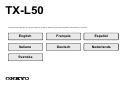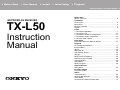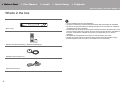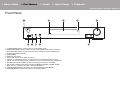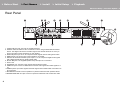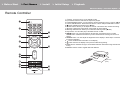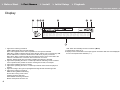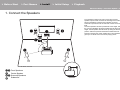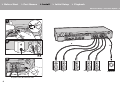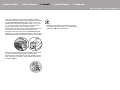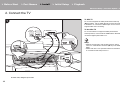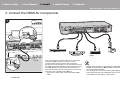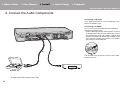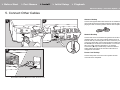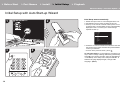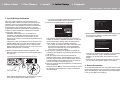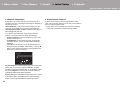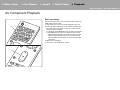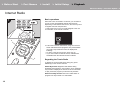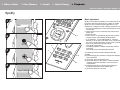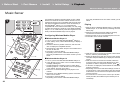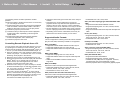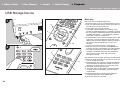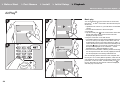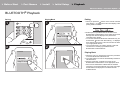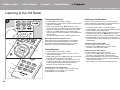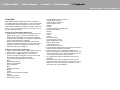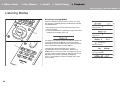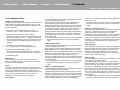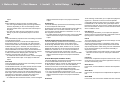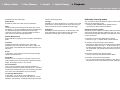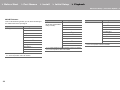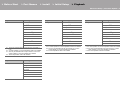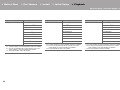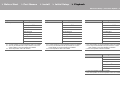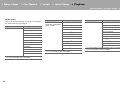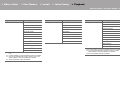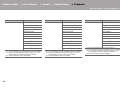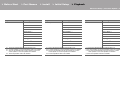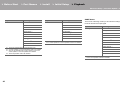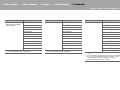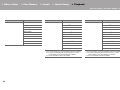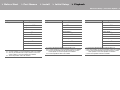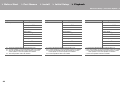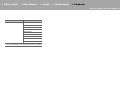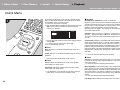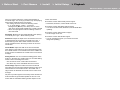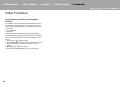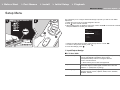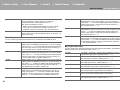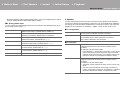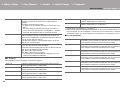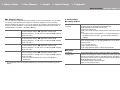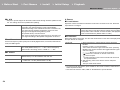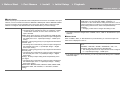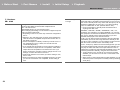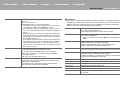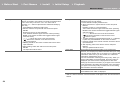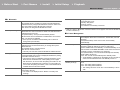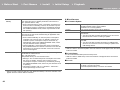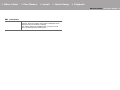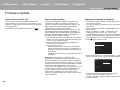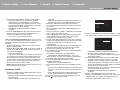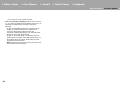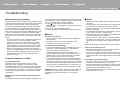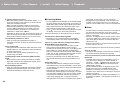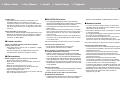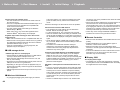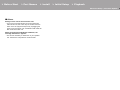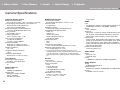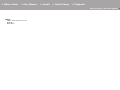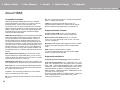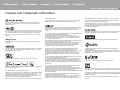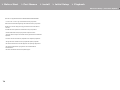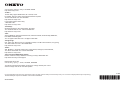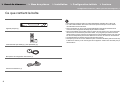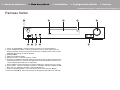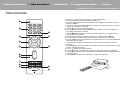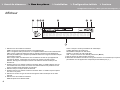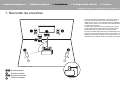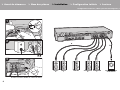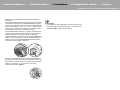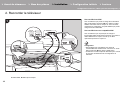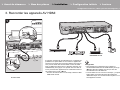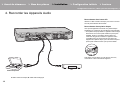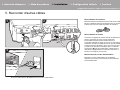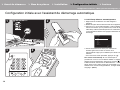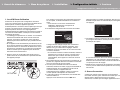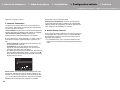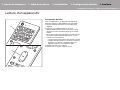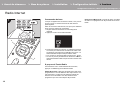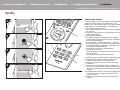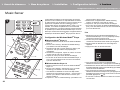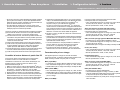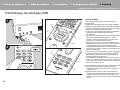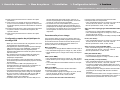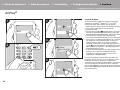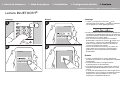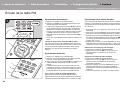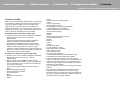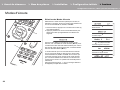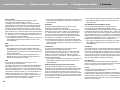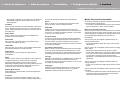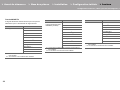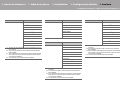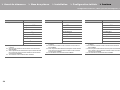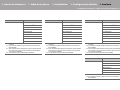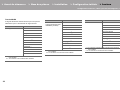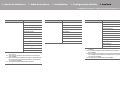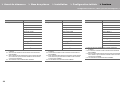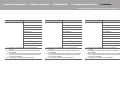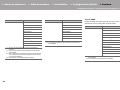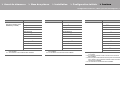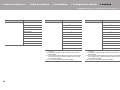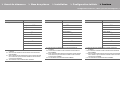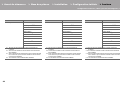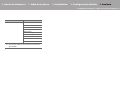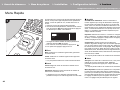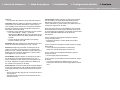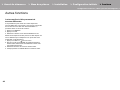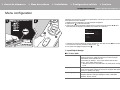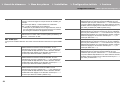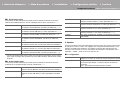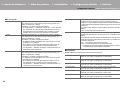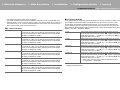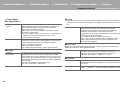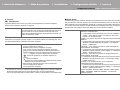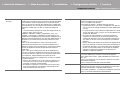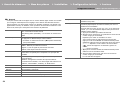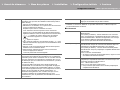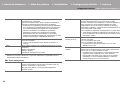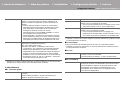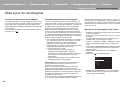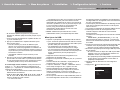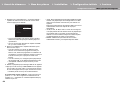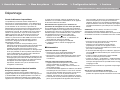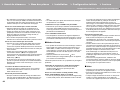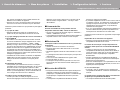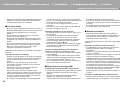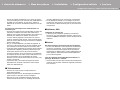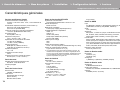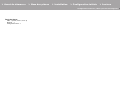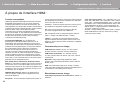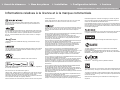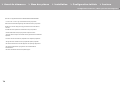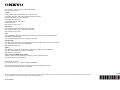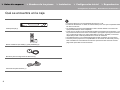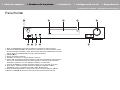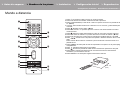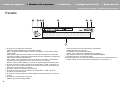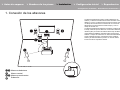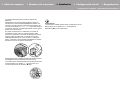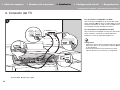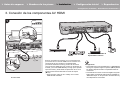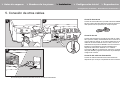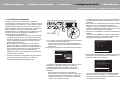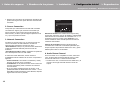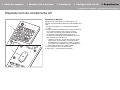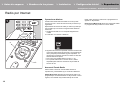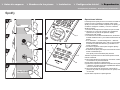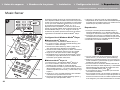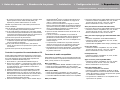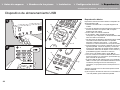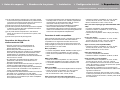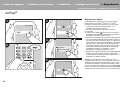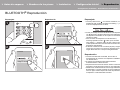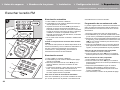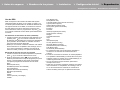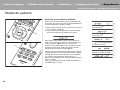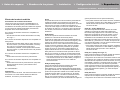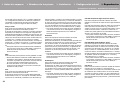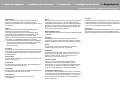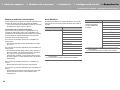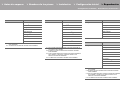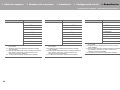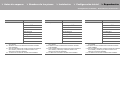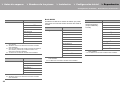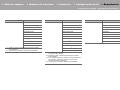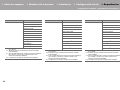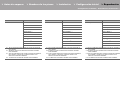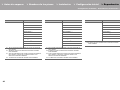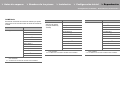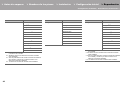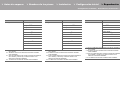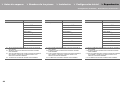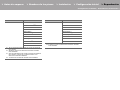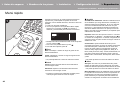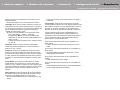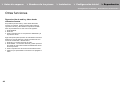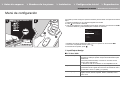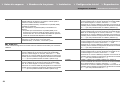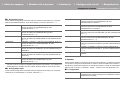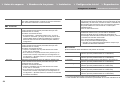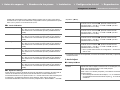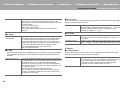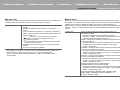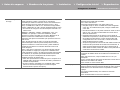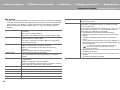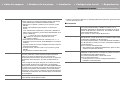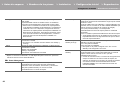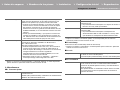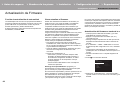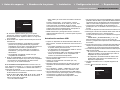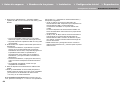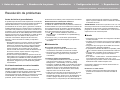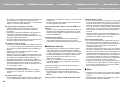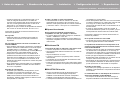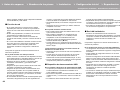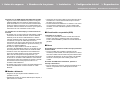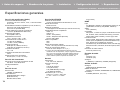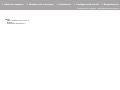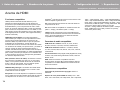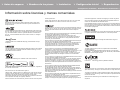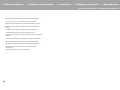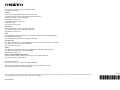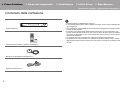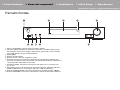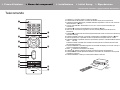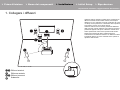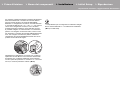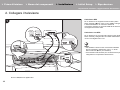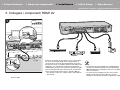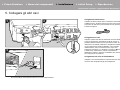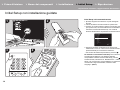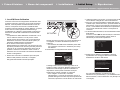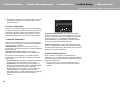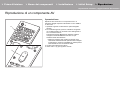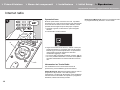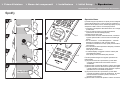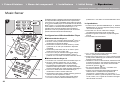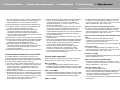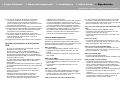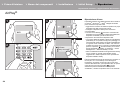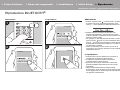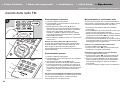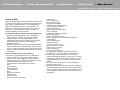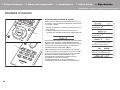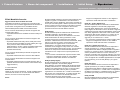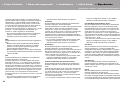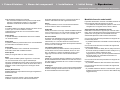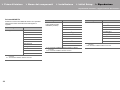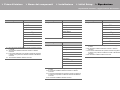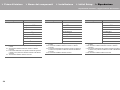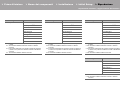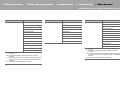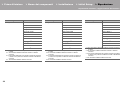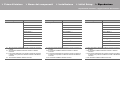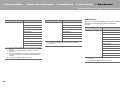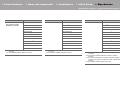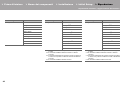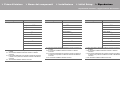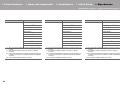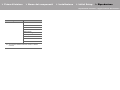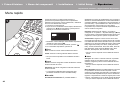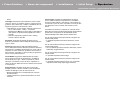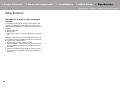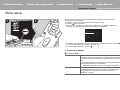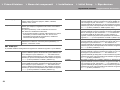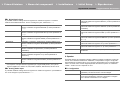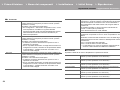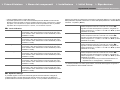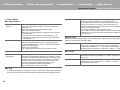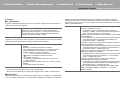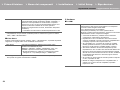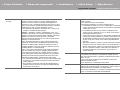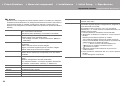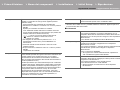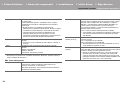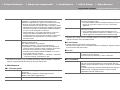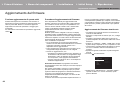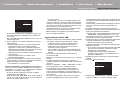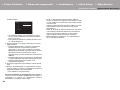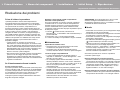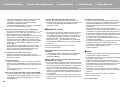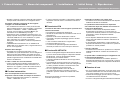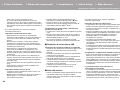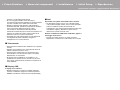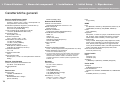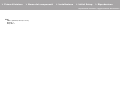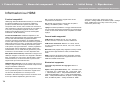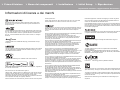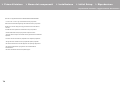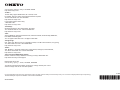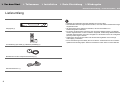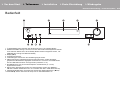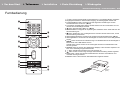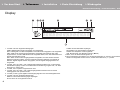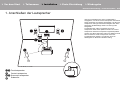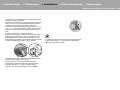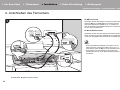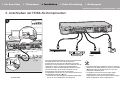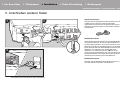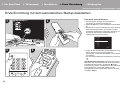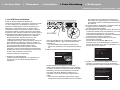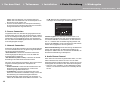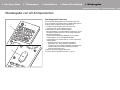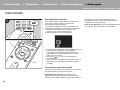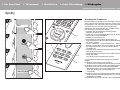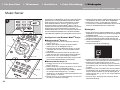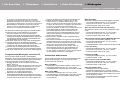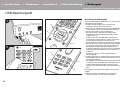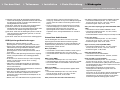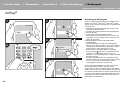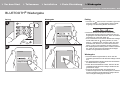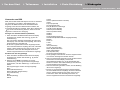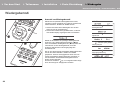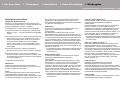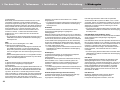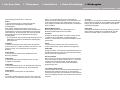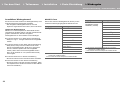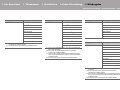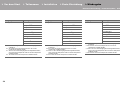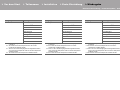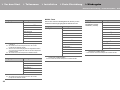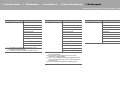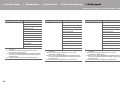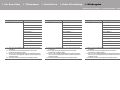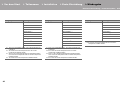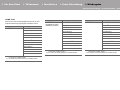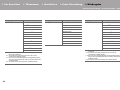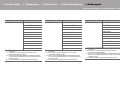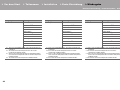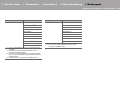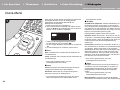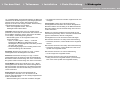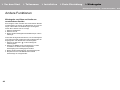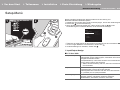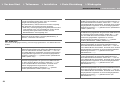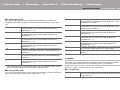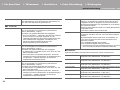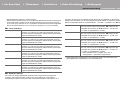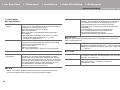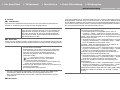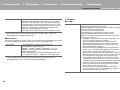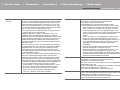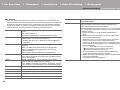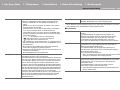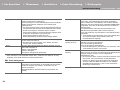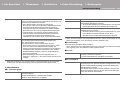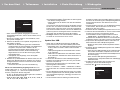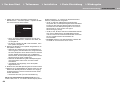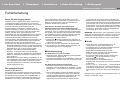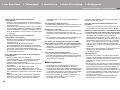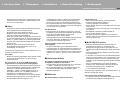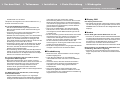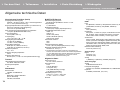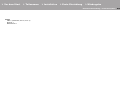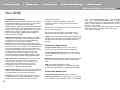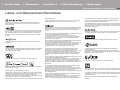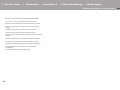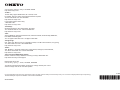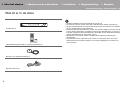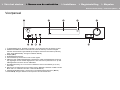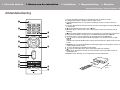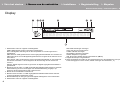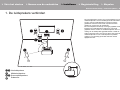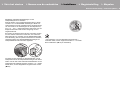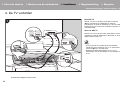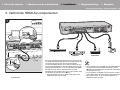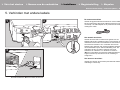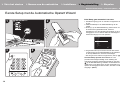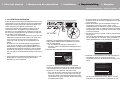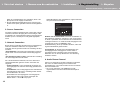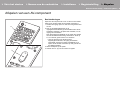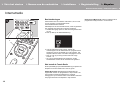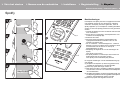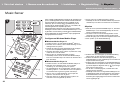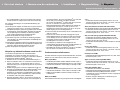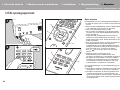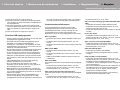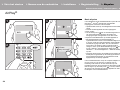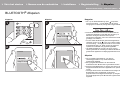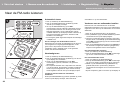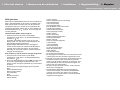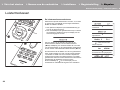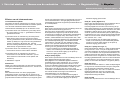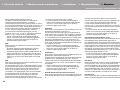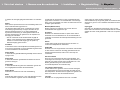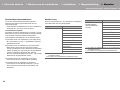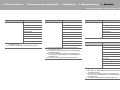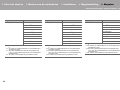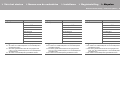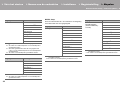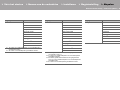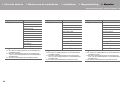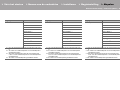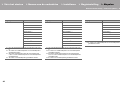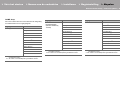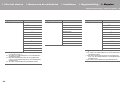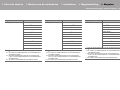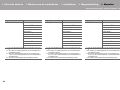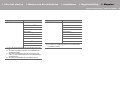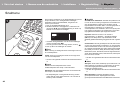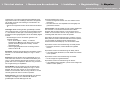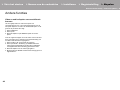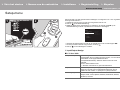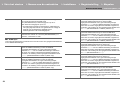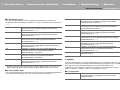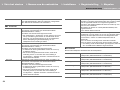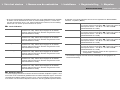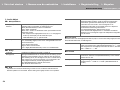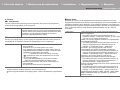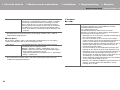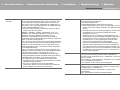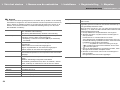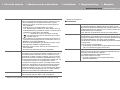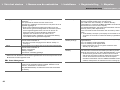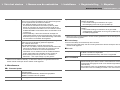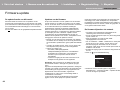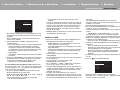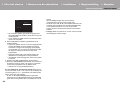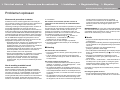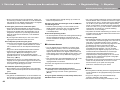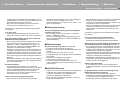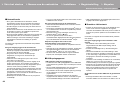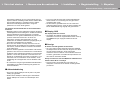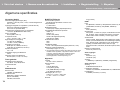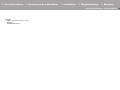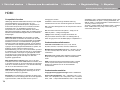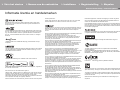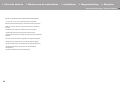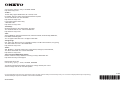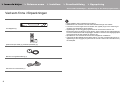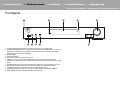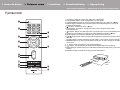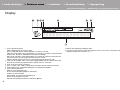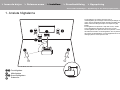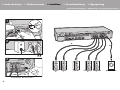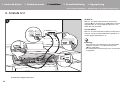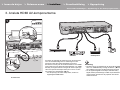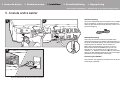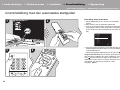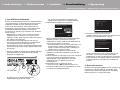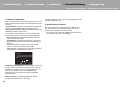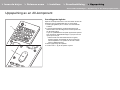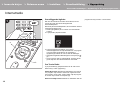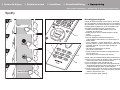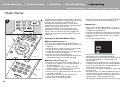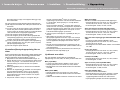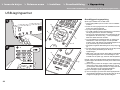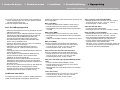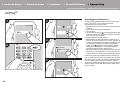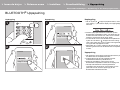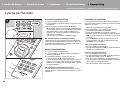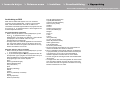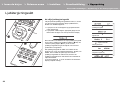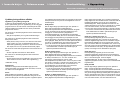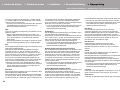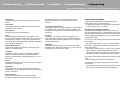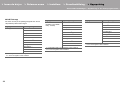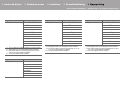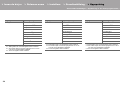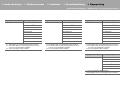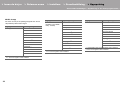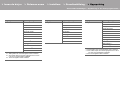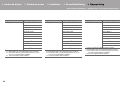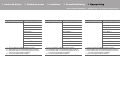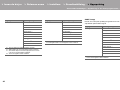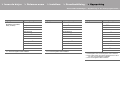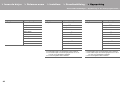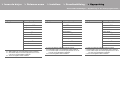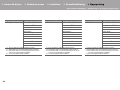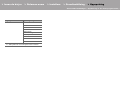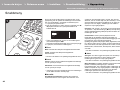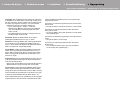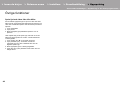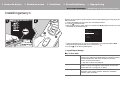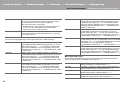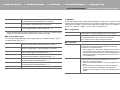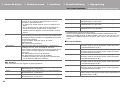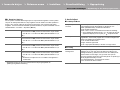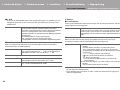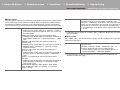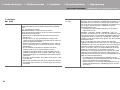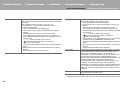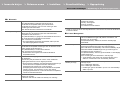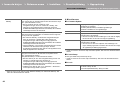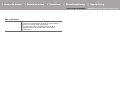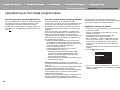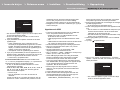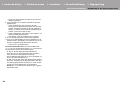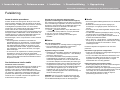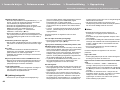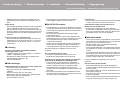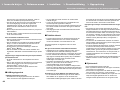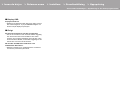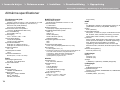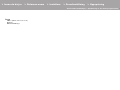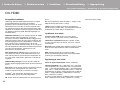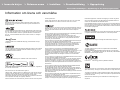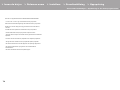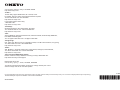La pagina si sta caricando...
La pagina si sta caricando...
La pagina si sta caricando...
La pagina si sta caricando...
La pagina si sta caricando...
La pagina si sta caricando...
La pagina si sta caricando...
La pagina si sta caricando...
La pagina si sta caricando...
La pagina si sta caricando...
La pagina si sta caricando...
La pagina si sta caricando...
La pagina si sta caricando...
La pagina si sta caricando...
La pagina si sta caricando...
La pagina si sta caricando...
La pagina si sta caricando...
La pagina si sta caricando...
La pagina si sta caricando...
La pagina si sta caricando...
La pagina si sta caricando...
La pagina si sta caricando...
La pagina si sta caricando...
La pagina si sta caricando...
La pagina si sta caricando...
La pagina si sta caricando...
La pagina si sta caricando...
La pagina si sta caricando...
La pagina si sta caricando...
La pagina si sta caricando...
La pagina si sta caricando...
La pagina si sta caricando...
La pagina si sta caricando...
La pagina si sta caricando...
La pagina si sta caricando...
La pagina si sta caricando...
La pagina si sta caricando...
La pagina si sta caricando...
La pagina si sta caricando...
La pagina si sta caricando...
La pagina si sta caricando...
La pagina si sta caricando...
La pagina si sta caricando...
La pagina si sta caricando...
La pagina si sta caricando...
La pagina si sta caricando...
La pagina si sta caricando...
La pagina si sta caricando...
La pagina si sta caricando...
La pagina si sta caricando...
La pagina si sta caricando...
La pagina si sta caricando...
La pagina si sta caricando...
La pagina si sta caricando...
La pagina si sta caricando...
La pagina si sta caricando...
La pagina si sta caricando...
La pagina si sta caricando...
La pagina si sta caricando...
La pagina si sta caricando...
La pagina si sta caricando...
La pagina si sta caricando...
La pagina si sta caricando...
La pagina si sta caricando...
La pagina si sta caricando...
La pagina si sta caricando...
La pagina si sta caricando...
La pagina si sta caricando...
La pagina si sta caricando...
La pagina si sta caricando...
La pagina si sta caricando...
La pagina si sta caricando...
La pagina si sta caricando...
La pagina si sta caricando...
La pagina si sta caricando...
La pagina si sta caricando...
La pagina si sta caricando...
La pagina si sta caricando...
La pagina si sta caricando...
La pagina si sta caricando...
La pagina si sta caricando...
La pagina si sta caricando...
La pagina si sta caricando...
La pagina si sta caricando...
La pagina si sta caricando...
La pagina si sta caricando...
La pagina si sta caricando...
La pagina si sta caricando...
La pagina si sta caricando...
La pagina si sta caricando...
La pagina si sta caricando...
La pagina si sta caricando...
La pagina si sta caricando...
La pagina si sta caricando...
La pagina si sta caricando...
La pagina si sta caricando...
La pagina si sta caricando...
La pagina si sta caricando...
La pagina si sta caricando...
La pagina si sta caricando...
La pagina si sta caricando...
La pagina si sta caricando...
La pagina si sta caricando...
La pagina si sta caricando...
La pagina si sta caricando...
La pagina si sta caricando...
La pagina si sta caricando...
La pagina si sta caricando...
La pagina si sta caricando...
La pagina si sta caricando...
La pagina si sta caricando...
La pagina si sta caricando...
La pagina si sta caricando...
La pagina si sta caricando...
La pagina si sta caricando...
La pagina si sta caricando...
La pagina si sta caricando...
La pagina si sta caricando...
La pagina si sta caricando...
La pagina si sta caricando...
La pagina si sta caricando...
La pagina si sta caricando...
La pagina si sta caricando...
La pagina si sta caricando...
La pagina si sta caricando...
La pagina si sta caricando...
La pagina si sta caricando...
La pagina si sta caricando...
La pagina si sta caricando...
La pagina si sta caricando...
La pagina si sta caricando...
La pagina si sta caricando...
La pagina si sta caricando...
La pagina si sta caricando...
La pagina si sta caricando...
La pagina si sta caricando...
La pagina si sta caricando...
La pagina si sta caricando...
La pagina si sta caricando...
La pagina si sta caricando...
La pagina si sta caricando...
La pagina si sta caricando...
La pagina si sta caricando...
La pagina si sta caricando...
La pagina si sta caricando...
La pagina si sta caricando...
La pagina si sta caricando...
La pagina si sta caricando...
La pagina si sta caricando...
La pagina si sta caricando...
La pagina si sta caricando...
La pagina si sta caricando...
La pagina si sta caricando...
La pagina si sta caricando...
La pagina si sta caricando...
La pagina si sta caricando...
La pagina si sta caricando...
La pagina si sta caricando...
La pagina si sta caricando...
La pagina si sta caricando...
La pagina si sta caricando...
La pagina si sta caricando...
La pagina si sta caricando...
La pagina si sta caricando...
La pagina si sta caricando...
La pagina si sta caricando...
La pagina si sta caricando...
La pagina si sta caricando...
La pagina si sta caricando...
La pagina si sta caricando...
La pagina si sta caricando...
La pagina si sta caricando...
La pagina si sta caricando...
La pagina si sta caricando...
La pagina si sta caricando...
La pagina si sta caricando...
La pagina si sta caricando...
La pagina si sta caricando...
La pagina si sta caricando...
La pagina si sta caricando...
La pagina si sta caricando...
La pagina si sta caricando...
La pagina si sta caricando...
La pagina si sta caricando...
La pagina si sta caricando...
La pagina si sta caricando...
La pagina si sta caricando...
La pagina si sta caricando...
La pagina si sta caricando...
La pagina si sta caricando...
La pagina si sta caricando...
La pagina si sta caricando...
La pagina si sta caricando...
La pagina si sta caricando...
La pagina si sta caricando...
La pagina si sta caricando...
La pagina si sta caricando...
La pagina si sta caricando...
La pagina si sta caricando...
La pagina si sta caricando...
La pagina si sta caricando...
La pagina si sta caricando...
La pagina si sta caricando...
La pagina si sta caricando...
La pagina si sta caricando...
La pagina si sta caricando...
La pagina si sta caricando...
La pagina si sta caricando...
La pagina si sta caricando...
La pagina si sta caricando...
La pagina si sta caricando...
La pagina si sta caricando...
La pagina si sta caricando...
La pagina si sta caricando...
La pagina si sta caricando...
La pagina si sta caricando...
La pagina si sta caricando...
La pagina si sta caricando...
La pagina si sta caricando...
La pagina si sta caricando...
La pagina si sta caricando...
La pagina si sta caricando...

73
> Antes de empezar > Nombres de las piezas > Instalación > Configuración inicial > Reproducción
Configuración avanzada | Actualización de Firmware | Otros
E
S
Información sobre licencias y marcas comerciales
Manufactured under license from Dolby Laboratories. Dolby, Dolby Atmos,
Dolby Surround, Surround EX and the double-D symbol are trademarks of
Dolby Laboratories.
For DTS patents, see http://patents.dts.com. Manufactured under license from
DTS, Inc. DTS, the Symbol, DTS in combination with the Symbol, the DTS-HD
logo, and DTS-HD Master Audio are registered trademarks or trademarks of
DTS, Inc. in the United States and/or other countries. © DTS, Inc. All Rights
Reserved.
“CINEMA FILTER” and “CINEMA FILTER (logo)” are trademarks of Onkyo
Corporation.
The terms HDMI and HDMI High-Definition Multimedia Interface, and the HDMI
Logo are trademarks or registered trademarks of HDMI Licensing LLC in the
United States and other countries.
The Wi-Fi CERTIFIED Logo is a certification mark of Wi-Fi Alliance
®
.
AirPlay, iPad, iPhone, and iPod touch are trademarks of Apple Inc., registered in
the U.S. and other countries.
iPad Air and iPad mini are trademarks of Apple Inc.
“Made for iPod”, “Made for iPhone” and “Made for iPad” mean that an electronic
accessory has been designed to connect specifically to iPod, iPhone, or iPad,
respectively, and has been certified by the developer to meet Apple
performance standards. Apple is not responsible for the operation of this device
or its compliance with safety and regulatory standards.
Please note that the use of this accessory with iPod, iPhone or iPad may affect
wireless performance.
AirPlay works with iPhone, iPad, and iPod touch with iOS 4.3.3 or later, Mac
with OS X Mountain Lion or later, and PC with iTunes 10.2.2 or later.
The BLUETOOTH
®
word mark and logos are registered trademarks owned by
Bluetooth SIG, Inc. and any use of such marks by Onkyo Corporation is under
license. Other trademarks and trade names are those of their respective
owners.
Onkyo Corporation does not guarantee BLUETOOTH compatibility between the
AV receiver and all BLUETOOTH enabled devices.
For compatibility between the AV receiver and another device with
BLUETOOTH technology, consult the device’s documentation and dealer. In
some countries, there may be restrictions on using BLUETOOTH devices.
Check with your local authorities.
Onkyo Corporation ne garantit pas la compatibilité BLUETOOTH entre l'ampli-
tuner AV et tous les appareils compatibles BLUETOOTH.
Pour assurer la compatibilité entre l'ampli-tuner AV et un autre périphérique à
technologie BLUETOOTH, consultez la documentation de l'appareil et le
vendeur. Dans certains pays, il peut exister des restrictions sur l'utilisation
d'appareils BLUETOOTH. Vérifiez auprès des autorités locales.
Onkyo Corporation no garantiza la compatibilidad BLUETOOTH entre el
receptor de AV y todos los dispositivos con tecnología BLUETOOTH.
Para obtener información sobre la compatibilidad entre el receptor de AV y otro
dispositivo con tecnología BLUETOOTH, consulte al distribuidor y la
documentación del dispositivo. En algunos países, es posible que el uso de
dispositivos BLUETOOTH esté restringido. Consulte con las autoridades
locales.
Onkyo Corporation non garantisce la compatibilità BLUETOOTH tra il ricevitore
AV e tutti i dispositivi abilitati al BLUETOOTH.
Per verificare la compatibilità tra il ricevitore AV e un altro dispositivo dotato di
tecnologia BLUETOOTH, consultare la documentazione del dispositivo in
questione o contattare il rivenditore. In alcuni Paesi potrebbero esistere delle
limitazioni per l'utilizzo di dispositivi BLUETOOTH. Verificare le condizioni con le
autorità locali.
Onkyo Corporation garantiert nicht die
BLUETOOTH
Kompatibilität zwischen
dem AV-Receiver und allen
BLUETOOTH
fähigen Geräten.
Zur Kompatibilität zwischen dem AV-Receiver und einem anderen Gerät mit
BLUETOOTH Technologie, schauen Sie in die Dokumentation des Geräts und
fragen Sie den Händler. Es kann sein, dass es in einigen Ländern
Beschränkungen zur Nutzung der BLUETOOTH Geräte gibt. Prüfen Sie das bei
Ihren lokalen Behörden.
Onkyo Corporation garandeert niet de
BLUETOOTH
compatibiliteit tussen de
AV-receiver en alle
BLUETOOTH
apparaten.
Raadpleeg voor compatibiliteit tussen de AV-receiver en een ander apparaat
met
BLUETOOTH
technologie de documentatie van het apparaat of de
verkoper. In sommige landen geldt mogelijk een beperking op het gebruik van
BLUETOOTH
apparatuur. Controleer de wetgeving in het land van gebruik.
Onkyo Corporation garanterar inte BLUETOOTH kompatibilitet mellan AV-
receiver och alla BLUETOOTH aktiverade enheter.
För kompatibilitet mellan AV-receiver och en annan enhet med BLUETOOTH
teknik, se enhetens dokumentation och återförsäljaren. I vissa länder kan det
finnas begränsningar för användandet av BLUETOOTH enheter. Kontrollera
hos de lokala myndigheterna.
PANDORA, the PANDORA logo, and the Pandora trade dress are trademarks
or registered trademarks of Pandora Media, Inc. Used with permission.
Google Cast and the Google Cast badge are trademarks of Google inc.
This Mark Certifies that this product is compliant with the BLACKFIRE
ALLIANCE Standard.
Please refer to WWW.BLACKFIREALLIANCE.COM for more information.
BLACKFIRE
TM
is a Registered Trademark (No. 85,900,599) of BLACKFIRE
RESEARCH CORP. All rights reserved.
FireConnect
TM
is technology powered by BlackFire Research.
The product with this logo is conformed to Hi-Res Audio standard defined by
Japan Audio Society. This logo is used under license from Japan Audio Society.
This product is protected by certain intellectual property rights of Microsoft. Use
or distribution of such technology outside of this product is prohibited without a
license from Microsoft.
Windows and the Windows logo are trademarks of the Microsoft group of
companies.
®
BLACKFIRE
La pagina si sta caricando...
La pagina si sta caricando...

I
T
Prima di iniziare
Contenuto della confezione .................................................... 2
Nome dei componenti
Pannello frontale ..................................................................... 3
Pannello posteriore ................................................................. 4
Telecomando .......................................................................... 5
Display .................................................................................... 6
Installazione
1. Collegare i diffusori ............................................................. 7
2. Collegare il televisore ....................................................... 10
3. Collegare i componenti HDMI AV ......................................11
4. Collegare i componenti Audio ........................................... 12
5. Collegare gli altri cavi ....................................................... 13
Initial Setup
Initial Setup con installazione guidata .................................. 14
Riproduzione
Riproduzione di un componente AV ..................................... 17
Internet radio ........................................................................ 18
Spotify ................................................................................... 19
Music Server ......................................................................... 20
Dispositivo di archiviazione USB .......................................... 22
AirPlay
®
................................................................................ 24
Riproduzione BLUETOOTH
®
............................................... 25
Ascolto della radio FM .......................................................... 26
Modalità di Ascolto ............................................................... 28
Menu rapido .......................................................................... 46
Altre funzioni ......................................................................... 48
Impostazioni avanzate
Menu setup............................................................................ 49
Aggiornamento del firmware
Aggiornamento del firmware ................................................. 62
Altri
Risoluzione dei problemi ...................................................... 65
Caratteristiche generali ......................................................... 70
Informazioni su HDMI ........................................................... 72
Informazioni di licenza e dei marchi ..................................... 73
> Prima di iniziare > Nome dei componenti > Installazione > Initial Setup > Riproduzione
Impostazioni avanzate | Aggiornamento del firmware | Altri
NETWORK AV RECEIVER
TX-L50
Manuale di
istruzioni

2
> Prima di iniziare > Nome dei componenti > Installazione > Initial Setup > Riproduzione
Impostazioni avanzate | Aggiornamento del firmware | Altri
I
T
Prima di iniziare
Contenuto della confezione
0
Collegare diffusori con impedenza da
4Ω
a
8Ω
.
0 Il cavo di alimentazione deve essere collegato solo dopo che sono stati completati tutti gli
altri collegamenti.
0 Non accetteremo responsabilità per danni derivanti dal collegamento di apparecchiature
prodotte da altre aziende.
0 È possibile che gli aggiornamenti del firmware introducano nuove funzionalità o che i
provider cessino la fornitura di servizi, per cui alcuni servizi di rete e contenuti potrebbero
non essere più disponibili in futuro. I servizi disponibili, inoltre, possono variare a seconda
della zona di residenza.
0 Le specifiche tecniche e l’aspetto sono soggetti a variazioni senza preavviso.
0 Prevediamo di introdurre il supporto per il formato audio Dolby Atmos e DTS:X tramite un
aggiornamento del firmware di questa unità. Per ulteriori informazioni consultare il nostro
sito web.
Unità principale (1)
Telecomando (RC-934R) (1), batterie (AAA/R03) (2)
Microfono per l'impostazione dei diffusori (1)
Antenna FM per interni (1)

> Prima di iniziare > Nome dei componenti > Installazione > Initial Setup > Riproduzione
Impostazioni avanzate | Aggiornamento del firmware | Altri
3
I
T
Nome dei componenti
Pannello frontale
1. Tasto Í ON/STANDBY: Accende l’unità o la mette in standby.
2. Indicatore HYBRID STANDBY: Si illumina se l'unità entra in modalità standby quando
sono abilitate le funzioni che rimangono attive quando questa unità si trova in standby,
come HDMI Standby Through e Network Standby.
3. Display (ÄP6)
4. Sensore del telecomando
5. Selettore volume: Consente di regolare il volume.
6. Porta USB: Consente di connettere un dispositivo di memorizzazione USB per poter
riprodurre i file musicali in esso memorizzati. È anche possibile alimentare (massimo 5 V/
1 A) dei dispositivi USB tramite un cavo USB.
7. Terminale PHONES: Consente di connettere le cuffie stereo con un connettore mini
( 3,5 mm).
8. Tasto INPUT: Consente di selezionare la sorgente da riprodurre. (BD/DVD / CBL/SAT /
GAME / STRM BOX / CD / TV / PHONO / FM / NET / USB / BLUETOOTH)
9. Pulsanti LISTENING MODE: Consente di selezionare la modalità di ascolto. (ÄP28)
10.
Pulsanti TUNING43: Consentono di selezionare la frequenza delle stazioni radio FM.

4
> Prima di iniziare > Nome dei componenti > Installazione > Initial Setup > Riproduzione
Impostazioni avanzate | Aggiornamento del firmware | Altri
I
T
Pannello posteriore
1. Jack TUNER FM 75: Per il collegamento con l'antenna in dotazione.
2. Antenna wireless: Sollevare per il collegamento Wi-Fi o durante l’uso di un dispositivo
BLUETOOTH. Il disegno mostra l'intervallo di movimento dell'antenna wireless. Non
forzarla oltre tale intervallo onde evitare di romperla.
3. Jack AUDIO IN: Ricevono segnali video provenienti da un televisore o da un componente
AV tramite un cavo audio analogico.
4. Terminale GND: Il cavo di terra del giradischi è collegato.
5. Terminali DIGITAL IN OPTICAL/COAXIAL: Ingresso segnali audio digitali provenienti da
un televisore o da un componente AV con un cavo digitale ottico o un cavo digitale
coassiale.
6. Jack SETUP MIC: È collegato il microfono di impostazione diffusore in dotazione.
7. Cavo di alimentazione
8. Porta ETHERNET: Permette il collegamento alla rete con un cavo Ethernet.
9. Jack HDMI OUT: Permette di collegare un cavo HDMI per trasferire segnali video e audio
ad un televisore.
10.
Jack HDMI IN: Permette l'ingresso di segnali video e segnali audio tramite un cavo HDMI
collegato a un componente AV.
11.
Terminali SPEAKERS: Permettono di collegare diffusori o subwoofer passivi con cavi di
potenza.
12.
Jack SUBWOOFER PRE OUT: Collegamento di un subwoofer attivo tramite un cavo per
subwoofer.
180°
90°

> Prima di iniziare > Nome dei componenti > Installazione > Initial Setup > Riproduzione
Impostazioni avanzate | Aggiornamento del firmware | Altri
5
I
T
Telecomando
1. Pulsante Í: Accende l’unità o la mette in standby.
2. Pulsanti INPUT SELECTOR: Consente di attivare l’input per la riproduzione.
3. Pulsante Q (QUICK MENU): È possibile effettuare impostazioni comuni sullo schermo
della televisione. (ÄP46)
4. Cursori, tasto ENTER: Selezionare la voce con i cursori e premere ENTER per
confermare.
5. Pulsante : Consente di visualizzare il menu Setup.
(
Ä
P49)
6. Tasti volume: Consente di regolare il volume. Questo pulsante annulla anche la
tacitazione.
7. Pulsante : Consente di silenziare temporaneamente l’audio. Premere nuovamente per
annullare il muting.
8. Pulsanti modalità di ascolto: Consente di selezionare la modalità di ascolto. (ÄP28)
9. Tasti di riproduzione: È possibile avviare la riproduzione da Music Server o USB.
10.
Pulsante : È possibile avviare la riproduzione ripetuta o casuale da Music Server o
USB.
Pulsante CLEAR: Cancella tutti i caratteri immessi quando si immette del testo sullo
schermo del televisore.
11.
Pulsante DIMMER: È possibile regolare la luminosità del display su tre livelli. Non può
essere completamente disattivato.
12.
Tasto : Cambia le informazioni sul display.
13.
Pulsante : Riporta il display allo stato precedente durante l'impostazione.
14.
Pulsante MODE: Passa dalla sintonizzazione automatica di una stazione FM a quella
manuale e viceversa.
15.
Pulsante MEMORY: Usato per memorizzare stazioni radio FM
30°
30°
Circa 5 m
(16 ft.)

6
> Prima di iniziare > Nome dei componenti > Installazione > Initial Setup > Riproduzione
Impostazioni avanzate | Aggiornamento del firmware | Altri
I
T
Display
1. Si accende nelle seguenti condizioni.
HDMI: In ingresso stanno arrivando e sono selezionati segnali HDMI.
ARC: Sono presenti e selezionati dei segnali audio in ingresso provenienti dal televisore
compatibile con ARC.
USB: Quando si è selezionato “USB” tramite il selettore di ingresso, l'unità è collegata via
USB e il dispositivo USB è selezionato. Lampeggia se la USB non è connessa
correttamente.
NET: Quando si è selezionato “NET” tramite il selettore di ingresso e l'unità è collegata
alla rete. Lampeggerà se la connessione alla rete non è corretta.
DIGITAL: Sono presenti segnali digitali in ingresso ed è selezionato il selettore di ingresso
digitale.
2. Si accende quando si utilizza il selettore di ingresso “NET” o “USB” indicando le
operazioni del cursore del telecomando in schermate che mostrano elenchi di brani, ad
esempio.
3. Si accende quando sono collegate le cuffie.
4. Si accende quando si utilizza il selettore di ingresso “NET” o “USB” quando vengono
riprodotti o sono messi in pausa dei brani.
5. Si accende a seconda del tipo di segnale audio digitale in ingresso e della modalità di
ascolto.
6. Si accende nelle seguenti condizioni.
RDS: Ricezione di trasmissioni RDS.
AUTO: Quando la modalità di sintonizzazione è auto.
TUNED: Ricezione di radio FM.
FM STEREO: Ricezione di FM stereo.
SLEEP: È stato impostato il timer di spegnimento.
ASb: Quando è abilitata la funzione Auto Standby. (ÄP60)
7. Lampeggia quando l’audio è attivato.
8. Consente di visualizzare diverse informazioni dei segnali di ingresso. I caratteri che non
possono essere visualizzati su questa unità vengono sostituiti da asterischi ( ).
Neo:6

7
> Prima di iniziare > Nome dei componenti > Installazione > Initial Setup > Riproduzione
Impostazioni avanzate | Aggiornamento del firmware | Altri
I
T
Installazione
1. Collegare i diffusori
1
2
R
R
L
L
1: 22e a 30e, 2: 120e
12
Diffusori anteriori
3
Diffusore centrale
45
Diffusori surround
6
Subwoofer
I diffusori anteriori emettono l'audio stereo centrale ed un
diffusore centrale emette l'audio centrale, ad esempio i
dialoghi e le voci. I diffusori surround consentono di creare
un campo sonoro posteriore. Il subwoofer attivo riproduce i
suoni bassi e crea un ricco campo sonoro.
I diffusori anteriori devono essere posizionati all'altezza
delle orecchie, mentre i diffusori surround devono essere
posizionati appena al di sopra. Il diffusore centrale deve
essere posizionato rivolto verso la posizione di ascolto.
Posizionare il subwoofer attivo nell'area anteriore.
Collocandolo tra il diffusore centrale e un diffusore anteriore
è possibile ottenere un suono naturale anche quando si
riproduce della musica.

9
> Prima di iniziare > Nome dei componenti > Installazione > Initial Setup > Riproduzione
Impostazioni avanzate | Aggiornamento del firmware | Altri
I
T
Per collegare il sistema di diffusori consultare l'illustrazione.
Ritorcere strettamente i conduttori del cavo dei diffusori
prima di inserirli all'interno dei terminali SPEAKERS.
Effettuare un collegamento corretto tra i terminali dell'unità
e i terminali dei diffusori (da i a i e da j a j) per ciascun
canale. Se il collegamento è errato, il suono dei bassi
potrebbe diventare scadente a causa della fase inversa.
È possibile collegare un subwoofer attivo o un subwoofer
passivo. Per collegare un subwoofer attivo, usare un cavo
per subwoofer e collegarlo al terminale SUBWOOFER PRE
OUT. Per collegare un subwoofer passivo, effettuare il
collegamento ai terminali SPEAKERS usando dei cavi di
potenza come illustrato di seguito.
Nell'effettuare il collegamento, accertarsi che i conduttori
spellati dei cavi dei diffusori non fuoriescano dai terminali
dei diffusori. Se i conduttori spellati dei cavi dei diffusori
toccano il pannello posteriore o i conduttori + e – si toccano
tra loro, il circuito di protezione si attiva. (ÄP65)
Setup
0 Le impostazioni per la configurazione di diffusori collegati
devono essere effettuate in "1. AccuEQ Room Calibration"
(ÄP15) in Initial Setup.

10
> Prima di iniziare > Nome dei componenti > Installazione > Initial Setup > Riproduzione
Impostazioni avanzate | Aggiornamento del firmware | Altri
I
T
2. Collegare il televisore
a Cavo HDMI, b Cavo digitale ottico
a
b
DIGITAL
OPTICAL OUT
1
A televisore ARC
Per un televisore che supporta la funzione ARC (Audio
Return Channel) (ÄP72), usare un cavo HDMI e collegare
in base all'illustrazione "a". Quando si effettua la
connessione scegliere un terminale HDMI IN sul televisore
che supporta la funzione ARC.
A televisore non ARC
Per un televisore che non supporta la funzione ARC (Audio
Return Channel), collegare sia il cavo HDMI nell'illustrazione
"a" sia il cavo digitale ottico in "b".
Setup
0 Per utilizzare la funzione ARC è necessario effettuare
alcune impostazioni. Selezionare "Yes" in "4. Audio
Return Channel" (ÄP16) in Initial Setup.
0 Fare riferimento alle istruzioni per l'uso del televisore per i
collegamenti e le impostazioni del televisore.

11
> Prima di iniziare > Nome dei componenti > Installazione > Initial Setup > Riproduzione
Impostazioni avanzate | Aggiornamento del firmware | Altri
I
T
3. Collegare i componenti HDMI AV
a Cavo HDMI
e.g. BD
a
HDMI OUT
1
BD/DVD
GAME
a
Decoder via cavo/
satellitare
Streamer
Questo è un esempio di connessione con un componente
AV munito di terminale HDMI. Se si collega l'unità a un
componente AV conforme allo standard CEC (Consumer
Electronics Control), è possibile utilizzare funzionalità quali
HDMI CEC, che automatizza la selezione dell'ingresso, e
HDMI Standby Through, che consente di riprodurre segnali
video e audio provenienti da componenti AV sul televisore
anche quando questa unità si trova in standby. (ÄP72)
0 Per riprodurre video 4K o 1080p, usare il cavo HDMI ad
alta velocità.
Setup
0 Per utilizzare le funzioni HDMI CEC e HDMI Standby
Through è necessario effettuare alcune impostazioni.
(ÄP56) Effettuare le impostazioni dopo aver completato
tutte le connessioni.
0 Per fruire del suono digitale surround, tra cui Dolby
Digital, l’uscita audio sul lettore Blu-ray o su altro
dispositivo deve essere impostata su "Bitstream output".

12
> Prima di iniziare > Nome dei componenti > Installazione > Initial Setup > Riproduzione
Impostazioni avanzate | Aggiornamento del firmware | Altri
I
T
4. Collegare i componenti Audio
a Cavo digitale coassiale, b Cavo audio analogico
CD
a
b
Giradischi
Collegamento di un lettore CD
Utilizzare un cavo digitale coassiale per collegare un lettore
CD al terminale DIGITAL IN COAXIAL.
Collegamento di un giradischi
È anche possibile collegare un piatto con testina di tipo MM
al terminale PHONO.
0 Se il giradischi ha un pre-fono incorporato, collegarlo ad
un ingresso AUDIO IN diverso da PHONO. Se il piatto
utilizza una testina di tipo MC, installare inoltre un pre-
fono compatibile con una testina di tipo MC tra l’unità e il
piatto, quindi collegarlo a qualsiasi terminale AUDIO IN
diverso dal terminale PHONO.
Se il giradischi ha un cavo di messa a terra, collegarlo al
terminale GND di questa unità.

13
> Prima di iniziare > Nome dei componenti > Installazione > Initial Setup > Riproduzione
Impostazioni avanzate | Aggiornamento del firmware | Altri
I
T
5. Collegare gli altri cavi
a Antenna FM per interni, b Cavo Ethernet, c Cavo di alimentazione
b
c
c
a
1
3
2
Collegamento dell'antenna
Collegare l'antenna FM per interni in dotazione al terminale
TUNER FM 75. Spostare l'antenna FM per interni mentre
si riproduce la radio per trovare la posizione che garantisce
la ricezione migliore.
Collegamento di rete
Collegare questa unità alla rete utilizzando una LAN cablata
o Wi-Fi (LAN wireless). Collegando l'unità ad una rete è
possibile utilizzare funzioni di rete quali Internet radio. Se si
utilizza una LAN cablata, effettuare il collegamento tramite
un cavo Ethernet alla porta ETHERNET, come mostrato
nell'illustrazione. Per la connessione Wi-Fi, dopo aver
selezionato "Wireless" in "3. Network Connection" (ÄP16)
in Initial Setup, selezionare il metodo di impostazione
desiderato e seguire le istruzioni visualizzate sullo schermo
per configurare la connessione.
Collegamento del cavo di alimentazione
Collegare il cavo di alimentazione di questa unità solo dopo
che sono stati completati tutti gli altri collegamenti.

14
> Prima di iniziare > Nome dei componenti > Installazione > Initial Setup > Riproduzione
Impostazioni avanzate | Aggiornamento del firmware | Altri
I
T
Initial Setup
Initial Setup con installazione guidata
1
3 4
2
Telecomando del televisore
Initial Setup inizia automaticamente
1. Spostare l’ingresso sul televisore a quello assegnato
all’unità.
2. Inserire le batterie nel telecomando di questa unità.
3. Premere Í sul telecomando. Quando si accende l'unità
per la prima volta, verrà automaticamente visualizzata sul
televisore la schermata Initial Setup, che consente
all'utente di effettuare le impostazioni necessarie all'avvio.
4. Seguire le istruzioni visualizzate sullo schermo per
selezionare la voce con i tasti cursore del telecomando e
premere ENTER per confermare la selezione.
0 Per tornare alla schermata precedente, premere .
Per effettuare nuovamente Initial Setup: Se si termina la
procedura prima della fine o si desidera cambiare
un'impostazione definita durante Initial Setup, premere
sul telecomando, selezionare "6. Miscellaneous" - "Initial
Setup", nel menu Setup e premere ENTER. Per selezionare
nuovamente la lingua visualizzata, cambiare "OSD
Language". (ÄP50)
Exit
Initial Setup
Language Select
English
Deutsch
Français
Español
Italiano
Nederlands
Svenska
Русский язык

15
> Prima di iniziare > Nome dei componenti > Installazione > Initial Setup > Riproduzione
Impostazioni avanzate | Aggiornamento del firmware | Altri
I
T
1. AccuEQ Room Calibration
Collocare il microfono di configurazione dei diffusori nella
posizione di ascolto e misurare i toni di prova emessi dai
diffusori; l'unità imposterà automaticamente il livello del
volume, le frequenze di crossover e la distanza dalla
posizione di ascolto ottimali per ciascun diffusore. In questo
modo verranno inoltre regolati automaticamente gli
equalizzatori per i diffusori e sarà possibile correggere la
distorsione causata dalle caratteristiche acustiche della
stanza.
0 Il completamento della calibrazione richiede dai 3 ai 12
minuti. I diffusori emettono i toni di prova a volume
elevato durante le misurazioni, per cui fare attenzione
all'ambiente circostante. Tenere la stanza quanto più
silenziosa possibile durante la misurazione.
0 Se si verifica un'interruzione improvvisa
dell'alimentazione di questa unità, i fili all'interno dei cavi
di potenza potrebbero aver toccato il pannello posteriore
o altri fili con la conseguente attivazione del circuito di
protezione. Ritorcere i conduttori in modo corretto e
assicurarsi che non fuoriescano dai terminali dei diffusori
durante il collegamento.
1. Posizionare il microfono in dotazione per il setup dei
diffusori nella posizione di ascolto, e collegarlo
all'ingresso SETUP MIC sull’unità principale.
Quando si mette il microfono per il setup dei diffusori su
un treppiede, consultare l'illustrazione quando lo si
posiziona.
0 Per annullare AccuEQ Room Calibration prima della
fine, scollegare il microfono in dotazione per il setup
dei diffusori.
2. Selezionare la configurazione dei diffusori collegati.
L'immagine sullo schermo cambia ogni volta che si
sceglie il numero di canali in "Speaker Channels"; fare
riferimento a tale immagine quando si effettuano le
impostazioni. Usare questa schermata anche per
selezionare se è stato collegato un subwoofer.
0 Se è collegato un subwoofer, controllare
l'alimentazione e il volume del subwoofer. Se non è
possibile distinguere le basse frequenze riprodotte dal
subwoofer, impostare il volume almeno su metà scala.
3. I diffusori emettono toni di test, e per prima cosa l'unità
rileva i diffusori collegati ed il rumore nell'ambiente.
4. Dopo che sono stati visualizzati i risultati delle misure
indicate sopra, selezionare "Next", premere ENTER sul
telecomando, vengono quindi emessi nuovamente i toni
di test, e l'unità effettua automaticamente impostazioni
come il livello ottimale del volume e la frequenza di
crossover.
5. Al termine della misurazione, verrà visualizzato il risultato
della stessa.
Premere i cursori W/X sul telecomando per controllare le
impostazioni. Premere ENTER quando "Save" è
selezionato per salvare le impostazioni.
6. Selezionare se abilitare o disabilitare la funzione
equalizzatore che corregge la distorsione causata
dall'ambiente acustico della stanza.
Se si desidera abilitarla, normalmente si deve
selezionare "On (All Channels)", e per disabilitare solo i
diffusori anteriori, si deve selezionare "On (Except Front
Left / Right)".
SETUP MIC
AccuEQ Room Calibration
Speaker Channels
Subwoofer
Select how many speakers you have.
Next
5.1 ch
< >
Yes
AccuEQ Room Calibration
Subwoofer
Front
Center
Surround
Review Crossover
: Yes
: 100Hz
: 100Hz
: 100Hz
Save
Cancel
AccuEQ Room Calibration
On (All Channels)
On (Except Front Left / Right)
Off
To enable equalizer for each speakers, select "On".
Please select "All Channels", if you have same speakers for all
channels. Please select "Except Front Left / Right", if front
speakers are larger than other speakers.
Next

16
> Prima di iniziare > Nome dei componenti > Installazione > Initial Setup > Riproduzione
Impostazioni avanzate | Aggiornamento del firmware | Altri
I
T
7. Scollegare il microfono per il setup dei diffusori. Quando
il microfono è collegato, non è possibile usare alcuna
opzione del menu.
2. Source Connection
Verificare che ciascuna sorgente di ingresso sia collegata
correttamente. Seguire la guida, selezionare l'ingresso che
si desidera controllare, avviare la riproduzione sul lettore
selezionato, quindi controllare che le immagini vengano
visualizzate sul televisore e che il suono venga riprodotto.
3. Network Connection
Impostare la connessione Wi-Fi con un punto di accesso
come un router LAN wireless. I due metodi di collegamento
tramite Wi-Fi sono i seguenti:
"Scan Networks": Ricerca di un punto di accesso da
questa unità. È necessario conoscere in anticipo l'SSID del
punto di accesso.
"Use iOS Device (iOS7 or later)": condividere le
impostazioni Wi-Fi del dispositivo IOS con questa unità.
Se si seleziona "Scan Networks", è possibile scegliere
ulteriormente tra due metodi di connessione. Controllare
quanto segue.
0 "Enter Password": Immettere la password (o la chiave)
del punto di accesso per stabilire la connessione.
0 "Push Button": Se il punto di accesso è dotato di un
pulsante di connessione automatica, è possibile stabilire
la connessione senza immettere una password.
0 Se l'SSID del punto di accesso non viene visualizzato,
nella schermata in cui vengono elencati gli SSID
selezionare "Other..." tramite il tasto X sul telecomando,
quindi premere ENTER e seguire le istruzioni su
schermo.
Immissione tramite tastiera: Per passare da caratteri
maiuscoli a minuscoli e viceversa, selezionare "A/a" sullo
schermo e premere ENTER. Per scegliere se nascondere
la password con " " o visualizzarla in formato testo,
premere MEMORY sul telecomando. Premendo CLEAR
verranno cancellati tutti i caratteri immessi.
Politica sulla privacy: Durante l'impostazione della rete
appare una schermata di conferma che chiede di accettare
la politica relativa alla privacy. Selezionare "Yes" e premere
ENTER per indicare l'accettazione.
4. Audio Return Channel
Se si è collegato un televisore che supporta ARC,
selezionare "Yes". Verranno attivate le impostazioni ARC di
questa unità e sarà possibile ascoltare l'audio del televisore
attraverso questa unità.
0 Se si seleziona "Yes", la funzione HDMI CEC viene
abilitata ed il consumo di corrente aumenta durante lo
standby.
Wi-Fi Setup
Ðáóó÷ïòä
When finished, select the "OK" key.
A/aAll Erase
OKA/a
a b cdefghi jklm
nopqr s t uvwxy z
1 2 34567890- ^\
, . /;:@[]
Hide/Show

17
> Prima di iniziare > Nome dei componenti > Installazione > Initial Setup > Riproduzione
Impostazioni avanzate | Aggiornamento del firmware | Altri
I
T
Riproduzione
Riproduzione di un componente AV
Operazioni base
Riprodurre dei contenuti su un componente AV o un
televisore collegati a questa unità tramite un cavo HDMI o
un altro cavo.
1. Spostare l’ingresso sul televisore a quello assegnato
all’unità.
2. Per cambiare ingresso, premere il selettore di ingresso
(a) sul telecomando con lo stesso nome dell'ingresso a
cui è connesso il lettore.
Premere ad esempio BD/DVD per utilizzare il lettore
collegato al terminale BD/DVD. Premere TV per
ascoltare l'audio del televisore.
0 Quando la funzione CEC è attiva, l'ingresso viene
commutato automaticamente quando è stato collegato
un televisore e un lettore compatibili con CEC a questa
unità utilizzando una connessione HDMI.
3. Avviare la riproduzione sul lettore.
4. Usare VOL+/– (b) per regolare il volume.
a
b

18
> Prima di iniziare > Nome dei componenti > Installazione > Initial Setup > Riproduzione
Impostazioni avanzate | Aggiornamento del firmware | Altri
I
T
Internet radio
Operazioni base
Quando questa unità è connessa a una rete, è possibile
ascoltare TuneIn o altri servizi di Internet radio memorizzati.
A seconda del servizio di Internet radio utilizzato, l'utente
potrebbe doversi registrare prima dal proprio computer.
1. Spostare l’ingresso sul televisore a quello assegnato
all’unità.
2. Premere NET sul telecomando.
3. Seguire le istruzioni sullo schermo, usando i cursori per
selezionare stazioni e programmi radio, quindi premere
ENTER (a) per avviare la riproduzione. La riproduzione
inizia quando il livello di riempimento del buffer
visualizzato raggiunge il 100%.
0 Per tornare alla schermata precedente, premere (b).
0 Se non è possibile selezionare un servizio di rete, questo
diventerà selezionabile una volta avviata la funzione di
rete.
Informazioni su TuneIn Radio
Per visualizzare il menu TuneIn Radio durante la
riproduzione, premere ENTER (a) sul telecomando.
Add to My Presets: Memorizza le stazioni radio in onda e i
programmi in "My Presets". Una volta eseguita la
registrazione, il contenuto di "My Presets" viene visualizzato
nel livello sotto TuneIn Radio. Per riprodurre il programma
desiderato, selezionarlo da "My Presets".
Remove from My Presets: Rimuove una stazione radio o
un programma da "My Presets" in TuneIn Radio.
a
b
1
La pagina si sta caricando...
La pagina si sta caricando...
La pagina si sta caricando...
La pagina si sta caricando...
La pagina si sta caricando...
La pagina si sta caricando...
La pagina si sta caricando...
La pagina si sta caricando...
La pagina si sta caricando...
La pagina si sta caricando...
La pagina si sta caricando...
La pagina si sta caricando...
La pagina si sta caricando...
La pagina si sta caricando...
La pagina si sta caricando...
La pagina si sta caricando...
La pagina si sta caricando...
La pagina si sta caricando...
La pagina si sta caricando...
La pagina si sta caricando...
La pagina si sta caricando...
La pagina si sta caricando...
La pagina si sta caricando...
La pagina si sta caricando...
La pagina si sta caricando...
La pagina si sta caricando...
La pagina si sta caricando...
La pagina si sta caricando...
La pagina si sta caricando...
La pagina si sta caricando...
La pagina si sta caricando...
La pagina si sta caricando...
La pagina si sta caricando...
La pagina si sta caricando...
La pagina si sta caricando...
La pagina si sta caricando...
La pagina si sta caricando...
La pagina si sta caricando...
La pagina si sta caricando...
La pagina si sta caricando...
La pagina si sta caricando...
La pagina si sta caricando...
La pagina si sta caricando...
La pagina si sta caricando...
La pagina si sta caricando...
La pagina si sta caricando...
La pagina si sta caricando...
La pagina si sta caricando...
La pagina si sta caricando...
La pagina si sta caricando...
La pagina si sta caricando...
La pagina si sta caricando...
La pagina si sta caricando...
La pagina si sta caricando...
La pagina si sta caricando...
La pagina si sta caricando...
La pagina si sta caricando...
La pagina si sta caricando...
La pagina si sta caricando...
La pagina si sta caricando...
La pagina si sta caricando...
La pagina si sta caricando...
La pagina si sta caricando...
La pagina si sta caricando...
La pagina si sta caricando...
La pagina si sta caricando...
La pagina si sta caricando...
La pagina si sta caricando...
La pagina si sta caricando...
La pagina si sta caricando...
La pagina si sta caricando...
La pagina si sta caricando...
La pagina si sta caricando...
La pagina si sta caricando...
La pagina si sta caricando...
La pagina si sta caricando...
La pagina si sta caricando...
La pagina si sta caricando...
La pagina si sta caricando...
La pagina si sta caricando...
La pagina si sta caricando...
La pagina si sta caricando...
La pagina si sta caricando...
La pagina si sta caricando...
La pagina si sta caricando...
La pagina si sta caricando...
La pagina si sta caricando...
La pagina si sta caricando...
La pagina si sta caricando...
La pagina si sta caricando...
La pagina si sta caricando...
La pagina si sta caricando...
La pagina si sta caricando...
La pagina si sta caricando...
La pagina si sta caricando...
La pagina si sta caricando...
La pagina si sta caricando...
La pagina si sta caricando...
La pagina si sta caricando...
La pagina si sta caricando...
La pagina si sta caricando...
La pagina si sta caricando...
La pagina si sta caricando...
La pagina si sta caricando...
La pagina si sta caricando...
La pagina si sta caricando...
La pagina si sta caricando...
La pagina si sta caricando...
La pagina si sta caricando...
La pagina si sta caricando...
La pagina si sta caricando...
La pagina si sta caricando...
La pagina si sta caricando...
La pagina si sta caricando...
La pagina si sta caricando...
La pagina si sta caricando...
La pagina si sta caricando...
La pagina si sta caricando...
La pagina si sta caricando...
La pagina si sta caricando...
La pagina si sta caricando...
La pagina si sta caricando...
La pagina si sta caricando...
La pagina si sta caricando...
La pagina si sta caricando...
La pagina si sta caricando...
La pagina si sta caricando...
La pagina si sta caricando...
La pagina si sta caricando...
La pagina si sta caricando...
La pagina si sta caricando...
La pagina si sta caricando...
La pagina si sta caricando...
La pagina si sta caricando...
La pagina si sta caricando...
La pagina si sta caricando...
La pagina si sta caricando...
La pagina si sta caricando...
La pagina si sta caricando...
La pagina si sta caricando...
La pagina si sta caricando...
La pagina si sta caricando...
La pagina si sta caricando...
La pagina si sta caricando...
La pagina si sta caricando...
La pagina si sta caricando...
La pagina si sta caricando...
La pagina si sta caricando...
La pagina si sta caricando...
La pagina si sta caricando...
La pagina si sta caricando...
La pagina si sta caricando...
La pagina si sta caricando...
La pagina si sta caricando...
La pagina si sta caricando...
La pagina si sta caricando...
La pagina si sta caricando...
La pagina si sta caricando...
La pagina si sta caricando...
La pagina si sta caricando...
La pagina si sta caricando...
La pagina si sta caricando...
La pagina si sta caricando...
La pagina si sta caricando...
La pagina si sta caricando...
La pagina si sta caricando...
La pagina si sta caricando...
La pagina si sta caricando...
La pagina si sta caricando...
La pagina si sta caricando...
La pagina si sta caricando...
La pagina si sta caricando...
La pagina si sta caricando...
La pagina si sta caricando...
La pagina si sta caricando...
La pagina si sta caricando...
La pagina si sta caricando...
La pagina si sta caricando...
La pagina si sta caricando...
La pagina si sta caricando...
La pagina si sta caricando...
La pagina si sta caricando...
La pagina si sta caricando...
La pagina si sta caricando...
La pagina si sta caricando...
La pagina si sta caricando...
La pagina si sta caricando...
La pagina si sta caricando...
La pagina si sta caricando...
La pagina si sta caricando...
La pagina si sta caricando...
La pagina si sta caricando...
La pagina si sta caricando...
La pagina si sta caricando...
La pagina si sta caricando...
La pagina si sta caricando...
La pagina si sta caricando...
La pagina si sta caricando...
La pagina si sta caricando...
La pagina si sta caricando...
La pagina si sta caricando...
La pagina si sta caricando...
La pagina si sta caricando...
La pagina si sta caricando...
La pagina si sta caricando...
La pagina si sta caricando...
La pagina si sta caricando...
La pagina si sta caricando...
La pagina si sta caricando...
La pagina si sta caricando...
La pagina si sta caricando...
La pagina si sta caricando...
La pagina si sta caricando...
La pagina si sta caricando...
La pagina si sta caricando...
La pagina si sta caricando...
La pagina si sta caricando...
La pagina si sta caricando...
La pagina si sta caricando...
La pagina si sta caricando...
La pagina si sta caricando...
La pagina si sta caricando...
La pagina si sta caricando...
La pagina si sta caricando...
La pagina si sta caricando...
La pagina si sta caricando...
La pagina si sta caricando...
La pagina si sta caricando...
La pagina si sta caricando...
La pagina si sta caricando...
La pagina si sta caricando...
La pagina si sta caricando...
La pagina si sta caricando...
La pagina si sta caricando...
La pagina si sta caricando...
La pagina si sta caricando...
La pagina si sta caricando...
La pagina si sta caricando...
La pagina si sta caricando...
La pagina si sta caricando...
La pagina si sta caricando...
La pagina si sta caricando...
La pagina si sta caricando...
La pagina si sta caricando...
La pagina si sta caricando...
La pagina si sta caricando...
La pagina si sta caricando...
La pagina si sta caricando...
La pagina si sta caricando...
La pagina si sta caricando...
La pagina si sta caricando...
La pagina si sta caricando...
La pagina si sta caricando...
La pagina si sta caricando...
La pagina si sta caricando...
La pagina si sta caricando...
La pagina si sta caricando...
La pagina si sta caricando...
La pagina si sta caricando...
La pagina si sta caricando...
La pagina si sta caricando...
La pagina si sta caricando...
La pagina si sta caricando...
La pagina si sta caricando...
La pagina si sta caricando...
La pagina si sta caricando...
La pagina si sta caricando...
La pagina si sta caricando...
La pagina si sta caricando...
La pagina si sta caricando...
La pagina si sta caricando...
La pagina si sta caricando...
La pagina si sta caricando...
La pagina si sta caricando...
La pagina si sta caricando...
La pagina si sta caricando...
La pagina si sta caricando...
La pagina si sta caricando...
La pagina si sta caricando...
La pagina si sta caricando...
La pagina si sta caricando...
La pagina si sta caricando...
-
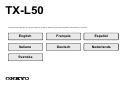 1
1
-
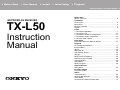 2
2
-
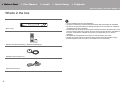 3
3
-
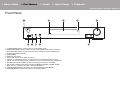 4
4
-
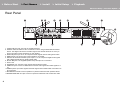 5
5
-
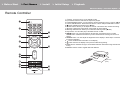 6
6
-
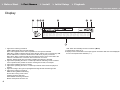 7
7
-
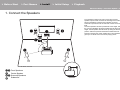 8
8
-
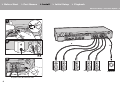 9
9
-
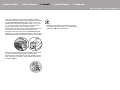 10
10
-
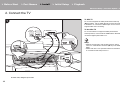 11
11
-
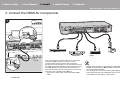 12
12
-
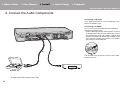 13
13
-
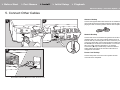 14
14
-
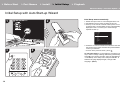 15
15
-
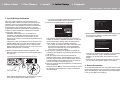 16
16
-
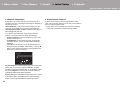 17
17
-
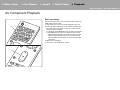 18
18
-
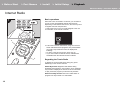 19
19
-
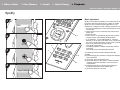 20
20
-
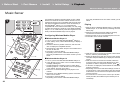 21
21
-
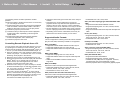 22
22
-
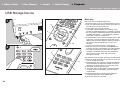 23
23
-
 24
24
-
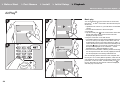 25
25
-
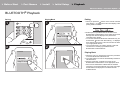 26
26
-
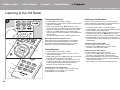 27
27
-
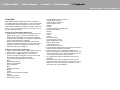 28
28
-
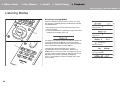 29
29
-
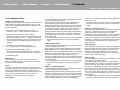 30
30
-
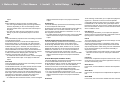 31
31
-
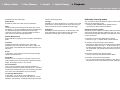 32
32
-
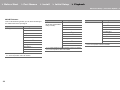 33
33
-
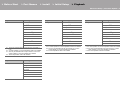 34
34
-
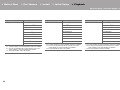 35
35
-
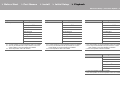 36
36
-
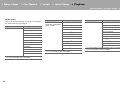 37
37
-
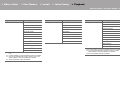 38
38
-
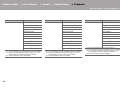 39
39
-
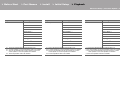 40
40
-
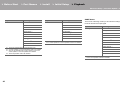 41
41
-
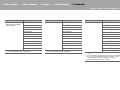 42
42
-
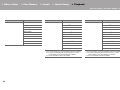 43
43
-
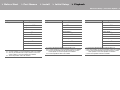 44
44
-
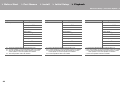 45
45
-
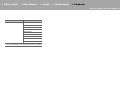 46
46
-
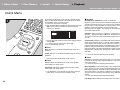 47
47
-
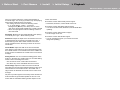 48
48
-
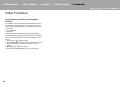 49
49
-
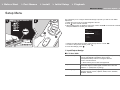 50
50
-
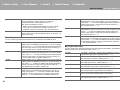 51
51
-
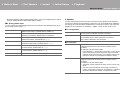 52
52
-
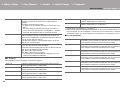 53
53
-
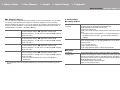 54
54
-
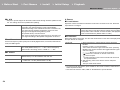 55
55
-
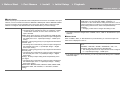 56
56
-
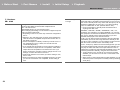 57
57
-
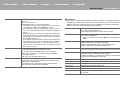 58
58
-
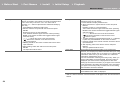 59
59
-
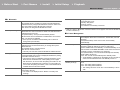 60
60
-
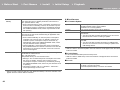 61
61
-
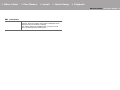 62
62
-
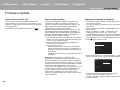 63
63
-
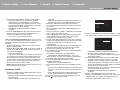 64
64
-
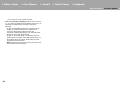 65
65
-
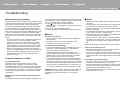 66
66
-
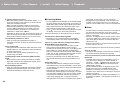 67
67
-
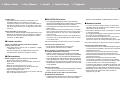 68
68
-
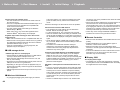 69
69
-
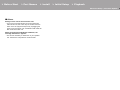 70
70
-
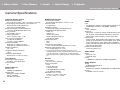 71
71
-
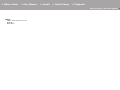 72
72
-
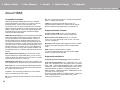 73
73
-
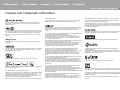 74
74
-
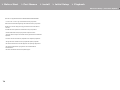 75
75
-
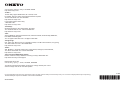 76
76
-
 77
77
-
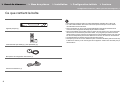 78
78
-
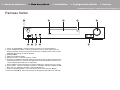 79
79
-
 80
80
-
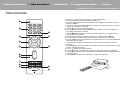 81
81
-
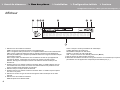 82
82
-
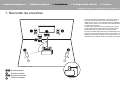 83
83
-
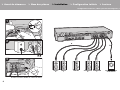 84
84
-
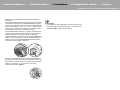 85
85
-
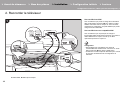 86
86
-
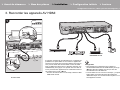 87
87
-
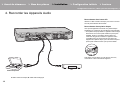 88
88
-
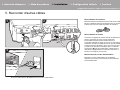 89
89
-
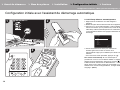 90
90
-
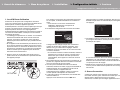 91
91
-
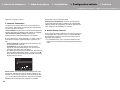 92
92
-
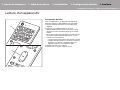 93
93
-
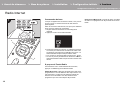 94
94
-
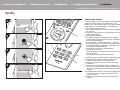 95
95
-
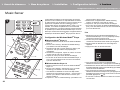 96
96
-
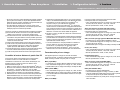 97
97
-
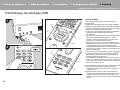 98
98
-
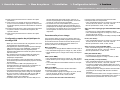 99
99
-
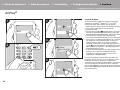 100
100
-
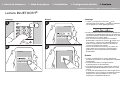 101
101
-
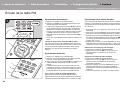 102
102
-
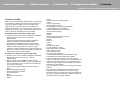 103
103
-
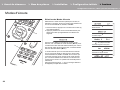 104
104
-
 105
105
-
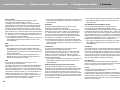 106
106
-
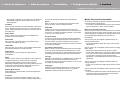 107
107
-
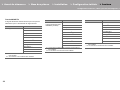 108
108
-
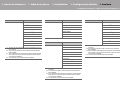 109
109
-
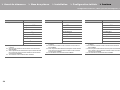 110
110
-
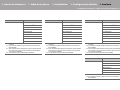 111
111
-
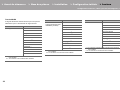 112
112
-
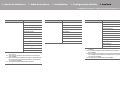 113
113
-
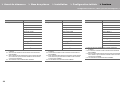 114
114
-
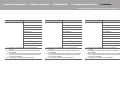 115
115
-
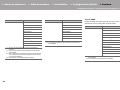 116
116
-
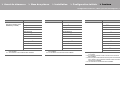 117
117
-
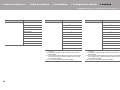 118
118
-
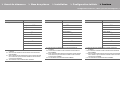 119
119
-
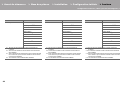 120
120
-
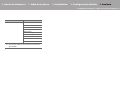 121
121
-
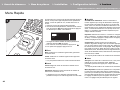 122
122
-
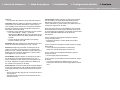 123
123
-
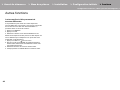 124
124
-
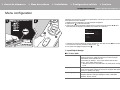 125
125
-
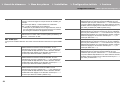 126
126
-
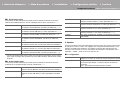 127
127
-
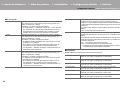 128
128
-
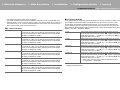 129
129
-
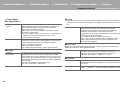 130
130
-
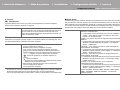 131
131
-
 132
132
-
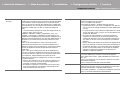 133
133
-
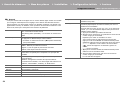 134
134
-
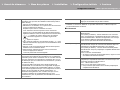 135
135
-
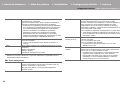 136
136
-
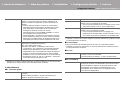 137
137
-
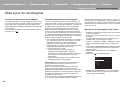 138
138
-
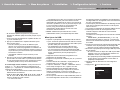 139
139
-
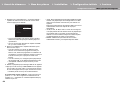 140
140
-
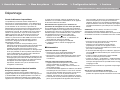 141
141
-
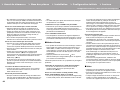 142
142
-
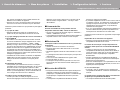 143
143
-
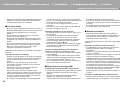 144
144
-
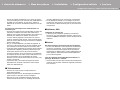 145
145
-
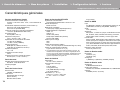 146
146
-
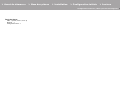 147
147
-
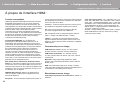 148
148
-
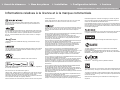 149
149
-
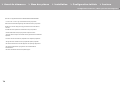 150
150
-
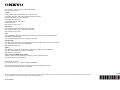 151
151
-
 152
152
-
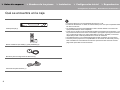 153
153
-
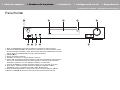 154
154
-
 155
155
-
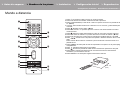 156
156
-
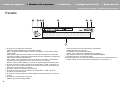 157
157
-
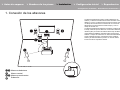 158
158
-
 159
159
-
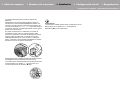 160
160
-
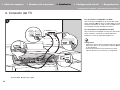 161
161
-
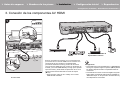 162
162
-
 163
163
-
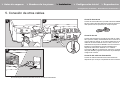 164
164
-
 165
165
-
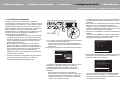 166
166
-
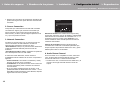 167
167
-
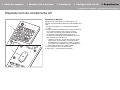 168
168
-
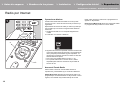 169
169
-
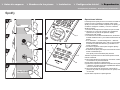 170
170
-
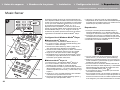 171
171
-
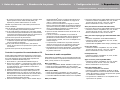 172
172
-
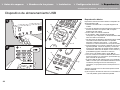 173
173
-
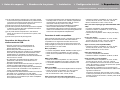 174
174
-
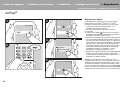 175
175
-
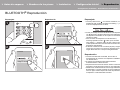 176
176
-
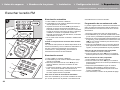 177
177
-
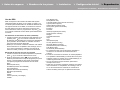 178
178
-
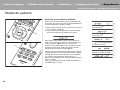 179
179
-
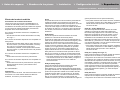 180
180
-
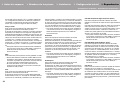 181
181
-
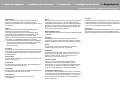 182
182
-
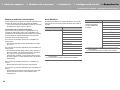 183
183
-
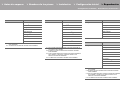 184
184
-
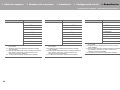 185
185
-
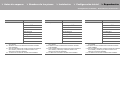 186
186
-
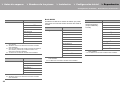 187
187
-
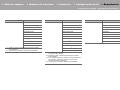 188
188
-
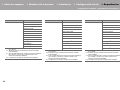 189
189
-
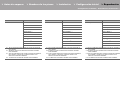 190
190
-
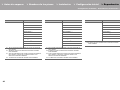 191
191
-
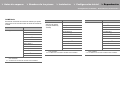 192
192
-
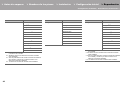 193
193
-
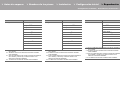 194
194
-
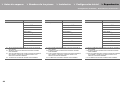 195
195
-
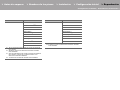 196
196
-
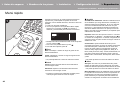 197
197
-
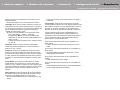 198
198
-
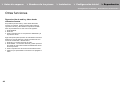 199
199
-
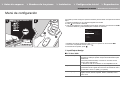 200
200
-
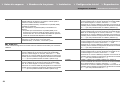 201
201
-
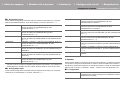 202
202
-
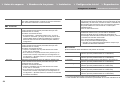 203
203
-
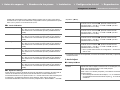 204
204
-
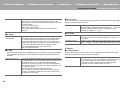 205
205
-
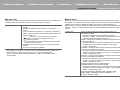 206
206
-
 207
207
-
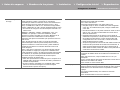 208
208
-
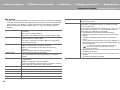 209
209
-
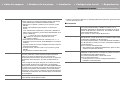 210
210
-
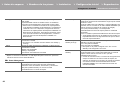 211
211
-
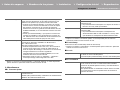 212
212
-
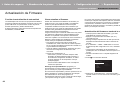 213
213
-
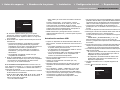 214
214
-
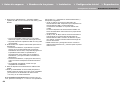 215
215
-
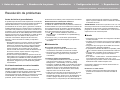 216
216
-
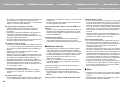 217
217
-
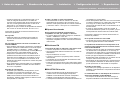 218
218
-
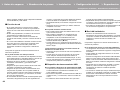 219
219
-
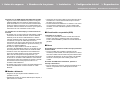 220
220
-
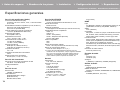 221
221
-
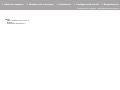 222
222
-
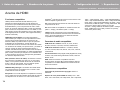 223
223
-
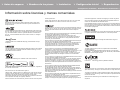 224
224
-
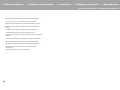 225
225
-
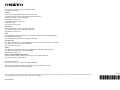 226
226
-
 227
227
-
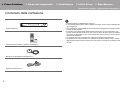 228
228
-
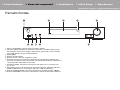 229
229
-
 230
230
-
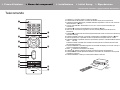 231
231
-
 232
232
-
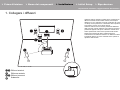 233
233
-
 234
234
-
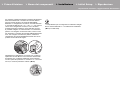 235
235
-
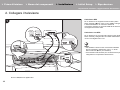 236
236
-
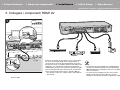 237
237
-
 238
238
-
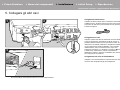 239
239
-
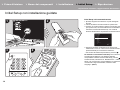 240
240
-
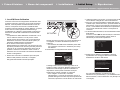 241
241
-
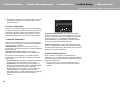 242
242
-
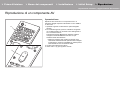 243
243
-
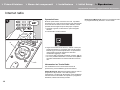 244
244
-
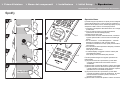 245
245
-
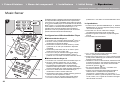 246
246
-
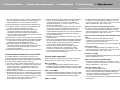 247
247
-
 248
248
-
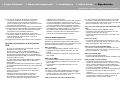 249
249
-
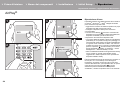 250
250
-
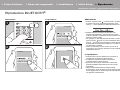 251
251
-
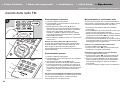 252
252
-
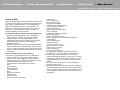 253
253
-
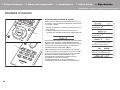 254
254
-
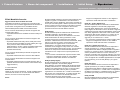 255
255
-
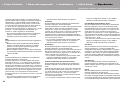 256
256
-
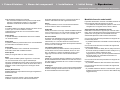 257
257
-
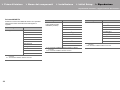 258
258
-
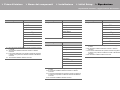 259
259
-
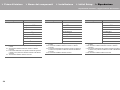 260
260
-
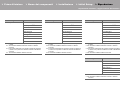 261
261
-
 262
262
-
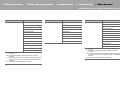 263
263
-
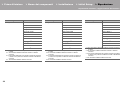 264
264
-
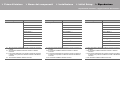 265
265
-
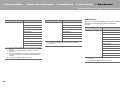 266
266
-
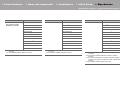 267
267
-
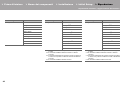 268
268
-
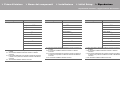 269
269
-
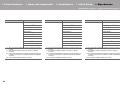 270
270
-
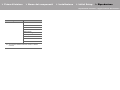 271
271
-
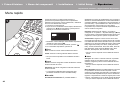 272
272
-
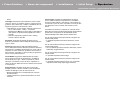 273
273
-
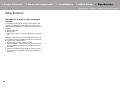 274
274
-
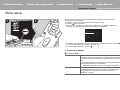 275
275
-
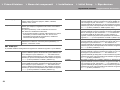 276
276
-
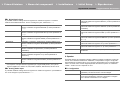 277
277
-
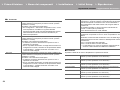 278
278
-
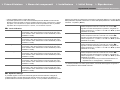 279
279
-
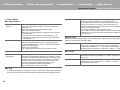 280
280
-
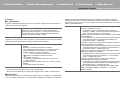 281
281
-
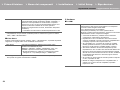 282
282
-
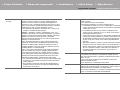 283
283
-
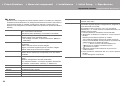 284
284
-
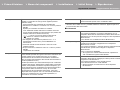 285
285
-
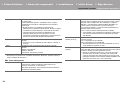 286
286
-
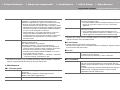 287
287
-
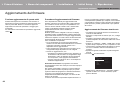 288
288
-
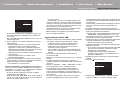 289
289
-
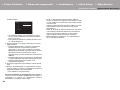 290
290
-
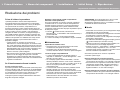 291
291
-
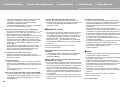 292
292
-
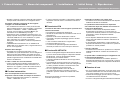 293
293
-
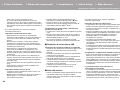 294
294
-
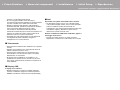 295
295
-
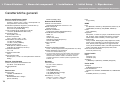 296
296
-
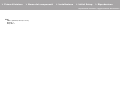 297
297
-
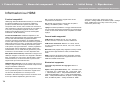 298
298
-
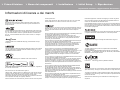 299
299
-
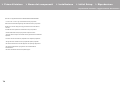 300
300
-
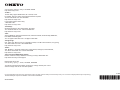 301
301
-
 302
302
-
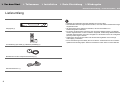 303
303
-
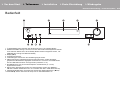 304
304
-
 305
305
-
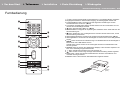 306
306
-
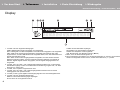 307
307
-
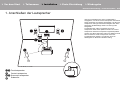 308
308
-
 309
309
-
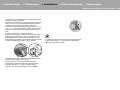 310
310
-
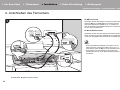 311
311
-
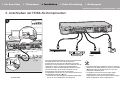 312
312
-
 313
313
-
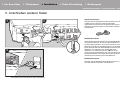 314
314
-
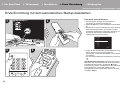 315
315
-
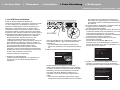 316
316
-
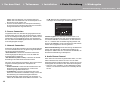 317
317
-
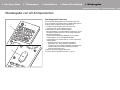 318
318
-
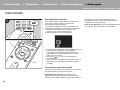 319
319
-
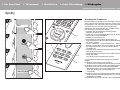 320
320
-
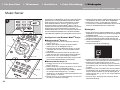 321
321
-
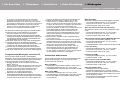 322
322
-
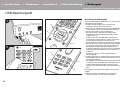 323
323
-
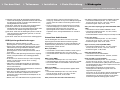 324
324
-
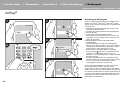 325
325
-
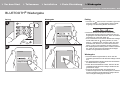 326
326
-
 327
327
-
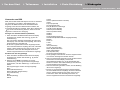 328
328
-
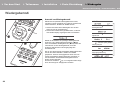 329
329
-
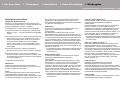 330
330
-
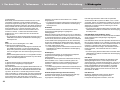 331
331
-
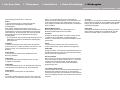 332
332
-
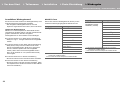 333
333
-
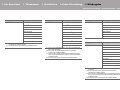 334
334
-
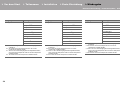 335
335
-
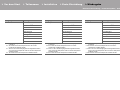 336
336
-
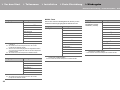 337
337
-
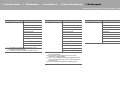 338
338
-
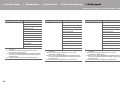 339
339
-
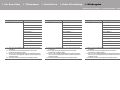 340
340
-
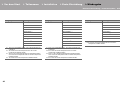 341
341
-
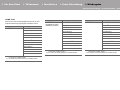 342
342
-
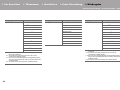 343
343
-
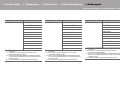 344
344
-
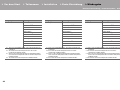 345
345
-
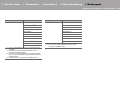 346
346
-
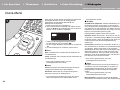 347
347
-
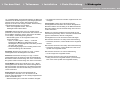 348
348
-
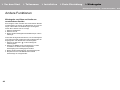 349
349
-
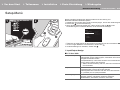 350
350
-
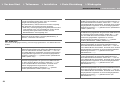 351
351
-
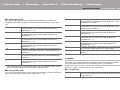 352
352
-
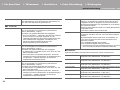 353
353
-
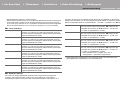 354
354
-
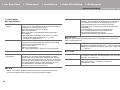 355
355
-
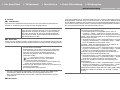 356
356
-
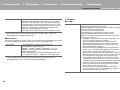 357
357
-
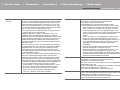 358
358
-
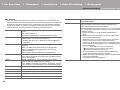 359
359
-
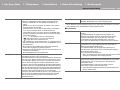 360
360
-
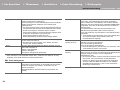 361
361
-
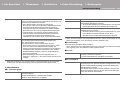 362
362
-
 363
363
-
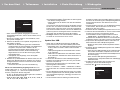 364
364
-
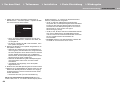 365
365
-
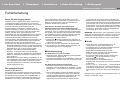 366
366
-
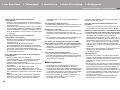 367
367
-
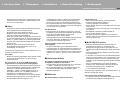 368
368
-
 369
369
-
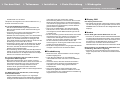 370
370
-
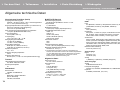 371
371
-
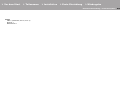 372
372
-
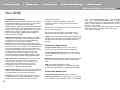 373
373
-
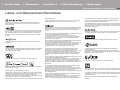 374
374
-
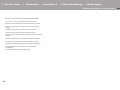 375
375
-
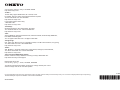 376
376
-
 377
377
-
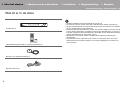 378
378
-
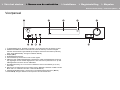 379
379
-
 380
380
-
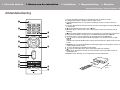 381
381
-
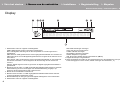 382
382
-
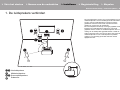 383
383
-
 384
384
-
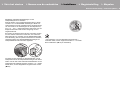 385
385
-
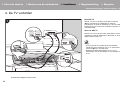 386
386
-
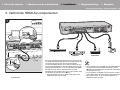 387
387
-
 388
388
-
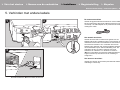 389
389
-
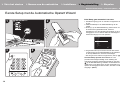 390
390
-
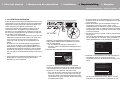 391
391
-
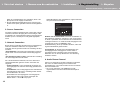 392
392
-
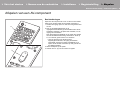 393
393
-
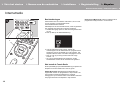 394
394
-
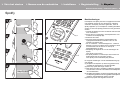 395
395
-
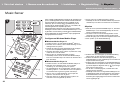 396
396
-
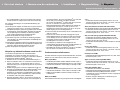 397
397
-
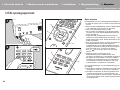 398
398
-
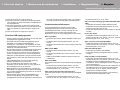 399
399
-
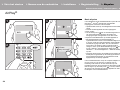 400
400
-
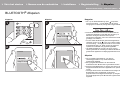 401
401
-
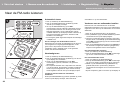 402
402
-
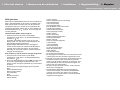 403
403
-
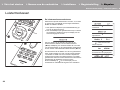 404
404
-
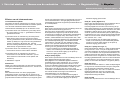 405
405
-
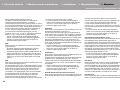 406
406
-
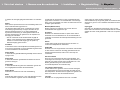 407
407
-
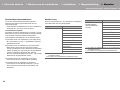 408
408
-
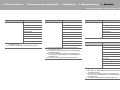 409
409
-
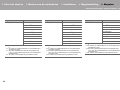 410
410
-
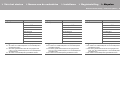 411
411
-
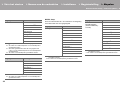 412
412
-
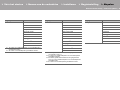 413
413
-
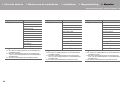 414
414
-
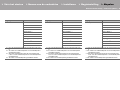 415
415
-
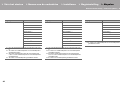 416
416
-
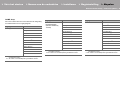 417
417
-
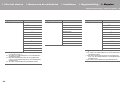 418
418
-
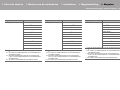 419
419
-
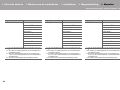 420
420
-
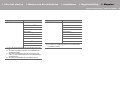 421
421
-
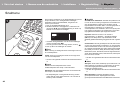 422
422
-
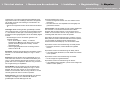 423
423
-
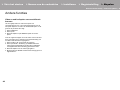 424
424
-
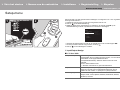 425
425
-
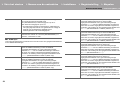 426
426
-
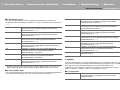 427
427
-
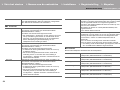 428
428
-
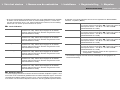 429
429
-
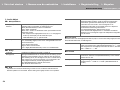 430
430
-
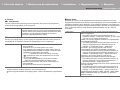 431
431
-
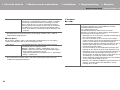 432
432
-
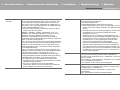 433
433
-
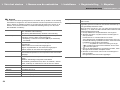 434
434
-
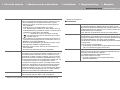 435
435
-
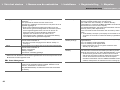 436
436
-
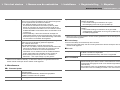 437
437
-
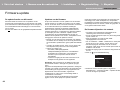 438
438
-
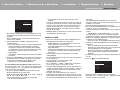 439
439
-
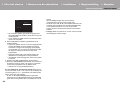 440
440
-
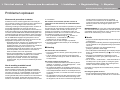 441
441
-
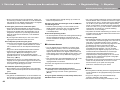 442
442
-
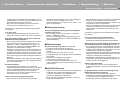 443
443
-
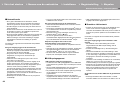 444
444
-
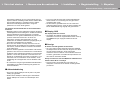 445
445
-
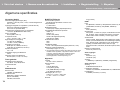 446
446
-
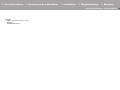 447
447
-
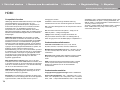 448
448
-
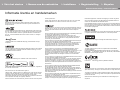 449
449
-
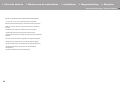 450
450
-
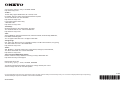 451
451
-
 452
452
-
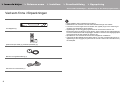 453
453
-
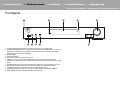 454
454
-
 455
455
-
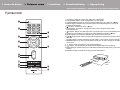 456
456
-
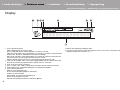 457
457
-
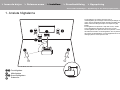 458
458
-
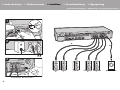 459
459
-
 460
460
-
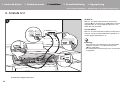 461
461
-
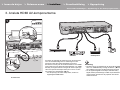 462
462
-
 463
463
-
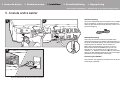 464
464
-
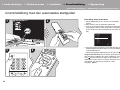 465
465
-
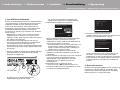 466
466
-
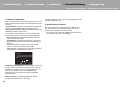 467
467
-
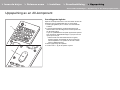 468
468
-
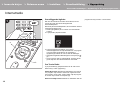 469
469
-
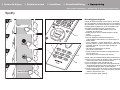 470
470
-
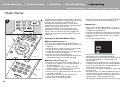 471
471
-
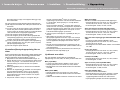 472
472
-
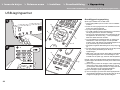 473
473
-
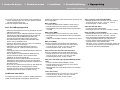 474
474
-
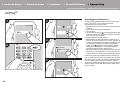 475
475
-
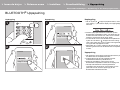 476
476
-
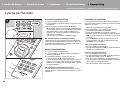 477
477
-
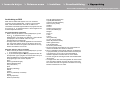 478
478
-
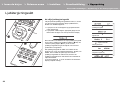 479
479
-
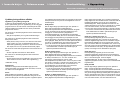 480
480
-
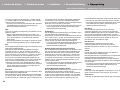 481
481
-
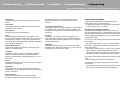 482
482
-
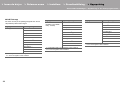 483
483
-
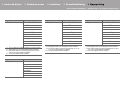 484
484
-
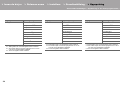 485
485
-
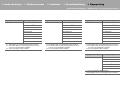 486
486
-
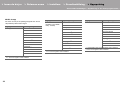 487
487
-
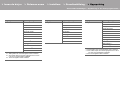 488
488
-
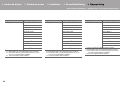 489
489
-
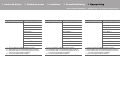 490
490
-
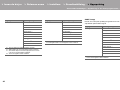 491
491
-
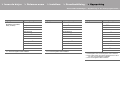 492
492
-
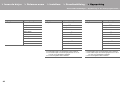 493
493
-
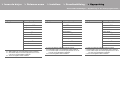 494
494
-
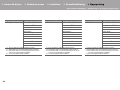 495
495
-
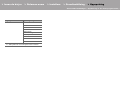 496
496
-
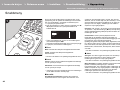 497
497
-
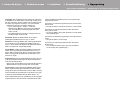 498
498
-
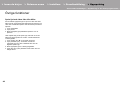 499
499
-
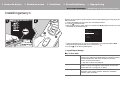 500
500
-
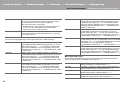 501
501
-
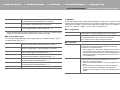 502
502
-
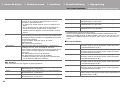 503
503
-
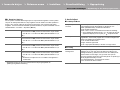 504
504
-
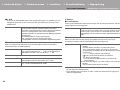 505
505
-
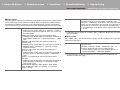 506
506
-
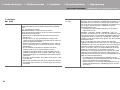 507
507
-
 508
508
-
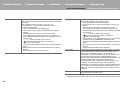 509
509
-
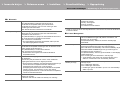 510
510
-
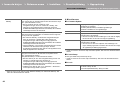 511
511
-
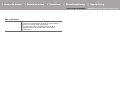 512
512
-
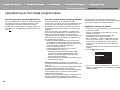 513
513
-
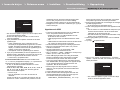 514
514
-
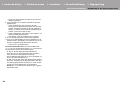 515
515
-
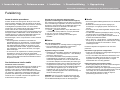 516
516
-
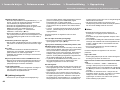 517
517
-
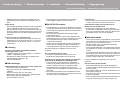 518
518
-
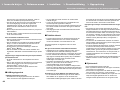 519
519
-
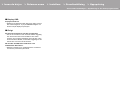 520
520
-
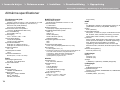 521
521
-
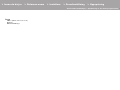 522
522
-
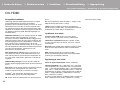 523
523
-
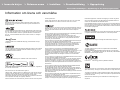 524
524
-
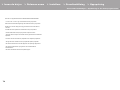 525
525
-
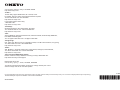 526
526
in altre lingue
- English: ONKYO TX-L50 User manual
- français: ONKYO TX-L50 Manuel utilisateur
- español: ONKYO TX-L50 Manual de usuario
- Deutsch: ONKYO TX-L50 Benutzerhandbuch
- Nederlands: ONKYO TX-L50 Handleiding
- svenska: ONKYO TX-L50 Användarmanual